前言今天来到Koolshare评测室的是群晖的DS1621+,这是一款带PCIe插槽,拥有强大性能的桌面级6盘位网络存储数据中心,专为存储与保护数据资产而设计。对比于DS1618+,DS1621+新增了两个M.2 插槽,CPU由原先的Intel Atom C3538(四核心四线程/主频2.1GHz)升级为AMD Ryzen V1500B(四核心八线程/主频2.2GHz),性能再次提升,下面为大家带来这款NAS的评测 ▲本次测试使用的硬盘是SNV3400 SSD和WD40EFRX 4TB HDD。WD40EFRX 4TB属于WD Red Plus系列,采用CMR技术,专为多用户环境和高工作负荷率而设计,NASware 3.0技术,可在多盘位NAS机箱中保持可靠的性能,实现最佳可靠性和系统可扩展性。而Synology SNV3400 NVMe SSD专为在全天候多用户环境中处理严苛的缓存工作负载而设计。其稳定、一致的 I/O 性能可提高系统响应能力,并加快频繁访问数据的处理速度,从而在Synology NAS上提供简化的存储体验,同时尽可能减少服务中断
▲本次测试使用的硬盘是SNV3400 SSD和WD40EFRX 4TB HDD。WD40EFRX 4TB属于WD Red Plus系列,采用CMR技术,专为多用户环境和高工作负荷率而设计,NASware 3.0技术,可在多盘位NAS机箱中保持可靠的性能,实现最佳可靠性和系统可扩展性。而Synology SNV3400 NVMe SSD专为在全天候多用户环境中处理严苛的缓存工作负载而设计。其稳定、一致的 I/O 性能可提高系统响应能力,并加快频繁访问数据的处理速度,从而在Synology NAS上提供简化的存储体验,同时尽可能减少服务中断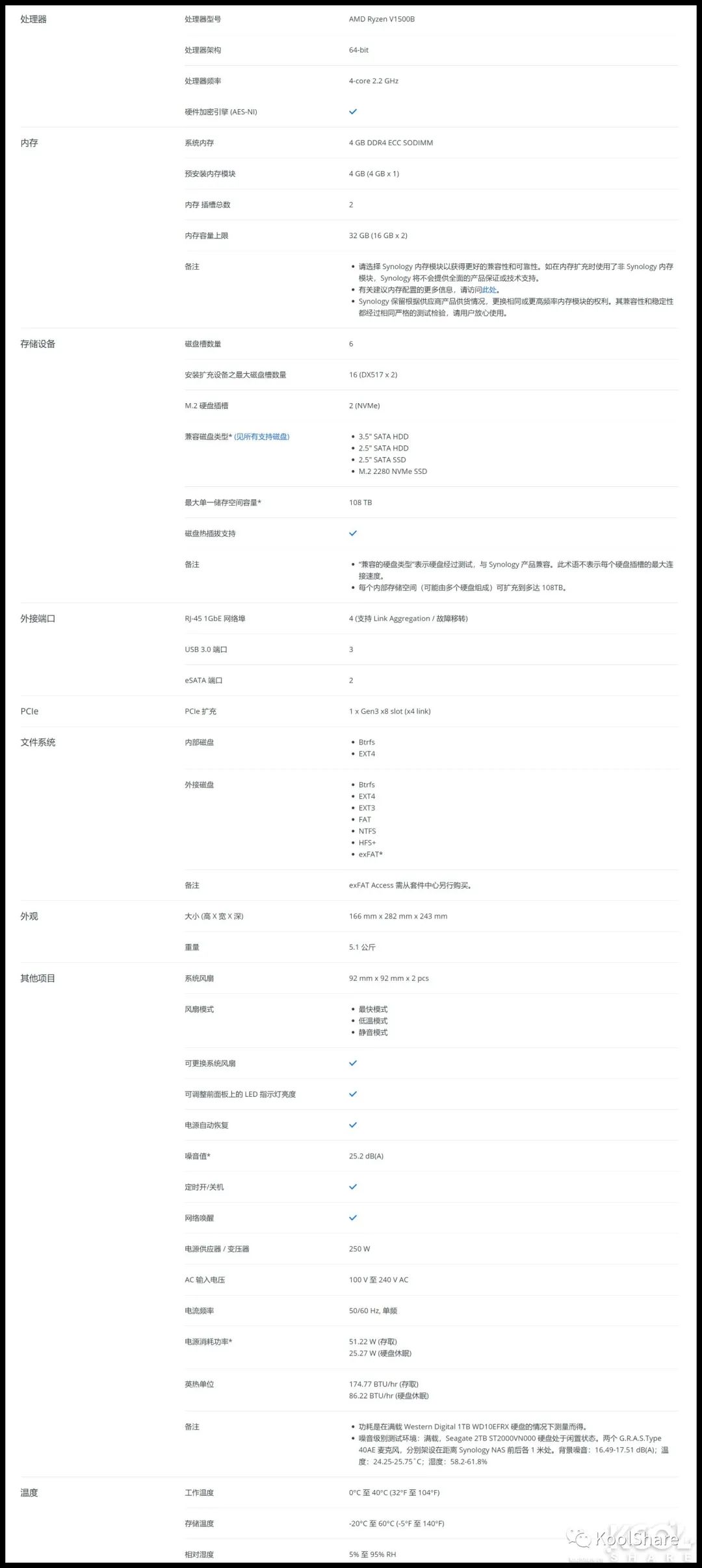 ▲产品规格开箱
▲产品规格开箱 ▲DS1621+属于Plus系列,是DS1618+的升级款。采用牛皮纸盒子包装,正面右上角张贴了NAS的型号和规格
▲DS1621+属于Plus系列,是DS1618+的升级款。采用牛皮纸盒子包装,正面右上角张贴了NAS的型号和规格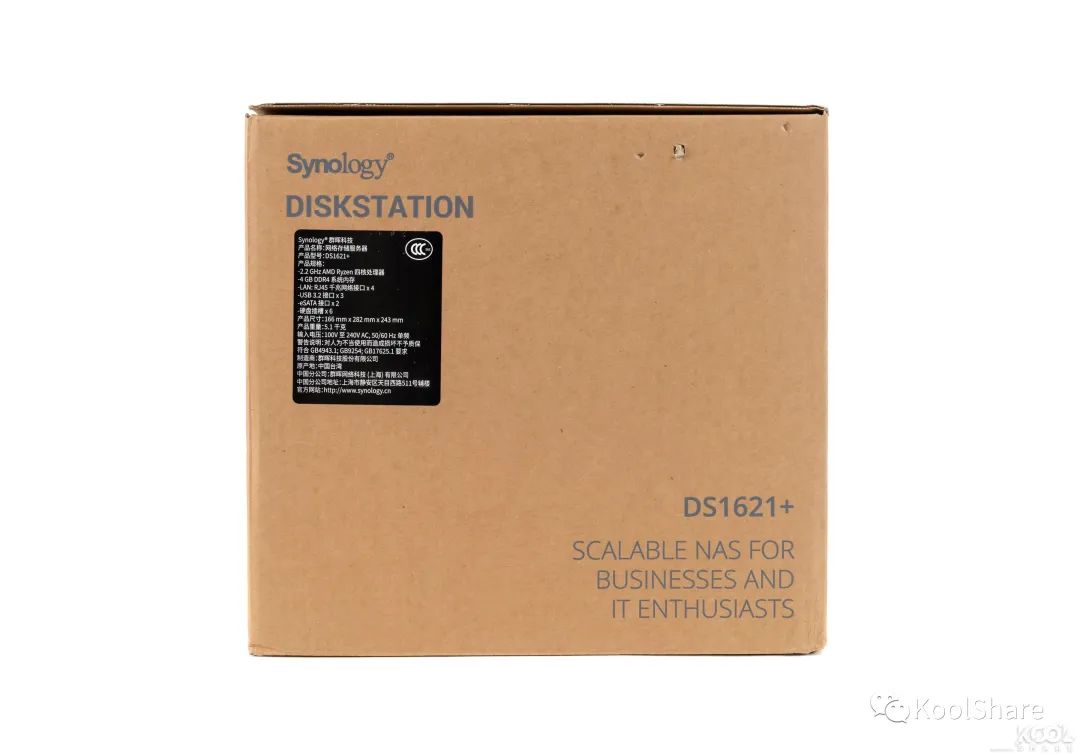 ▲侧面的黑色的标签上阐述了DS1621+的产品规格
▲侧面的黑色的标签上阐述了DS1621+的产品规格 ▲包装盒采用上下层设计,配件盒位于上层正中央
▲包装盒采用上下层设计,配件盒位于上层正中央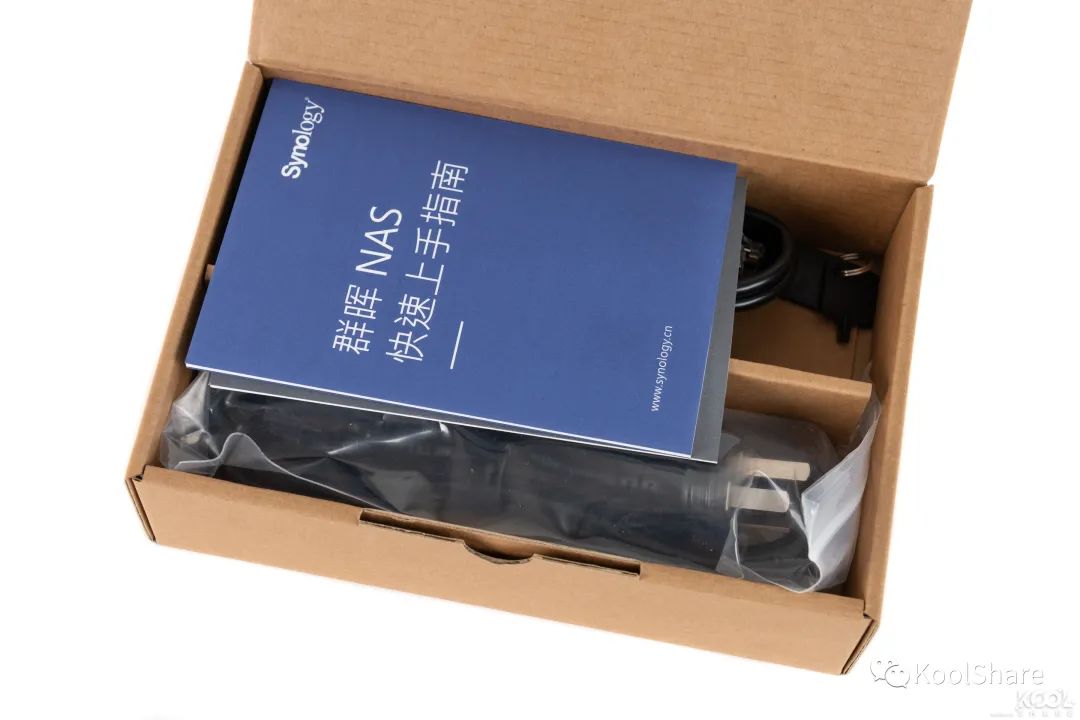 ▲配件盒中装有电源线、网线、说明书等等
▲配件盒中装有电源线、网线、说明书等等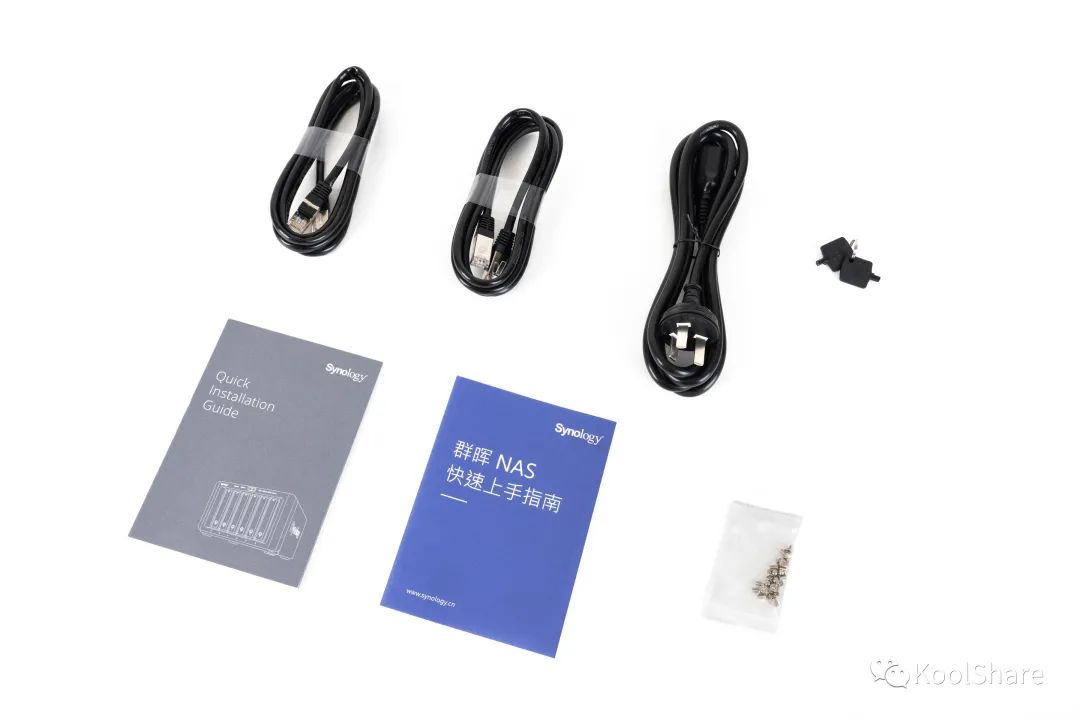 ▲配件盒中所有附件一览。有RJ-45网线两根、交流电源线一根、硬盘托盘钥匙两把、快速安装手册两本、用于固定2.5寸硬盘的螺丝28颗
▲配件盒中所有附件一览。有RJ-45网线两根、交流电源线一根、硬盘托盘钥匙两把、快速安装手册两本、用于固定2.5寸硬盘的螺丝28颗 ▲超五类屏蔽网线特写,DS1621+随机附赠了两根超五类屏蔽网线
▲超五类屏蔽网线特写,DS1621+随机附赠了两根超五类屏蔽网线 ▲下层则是被泡沫袋包裹的DS1621+本体
▲下层则是被泡沫袋包裹的DS1621+本体 ▲最后拿出被泡沫袋包裹的DS1621+本体。DS1621+是一台具备SSD缓存加速功能的高性能NAS外观
▲最后拿出被泡沫袋包裹的DS1621+本体。DS1621+是一台具备SSD缓存加速功能的高性能NAS外观 ▲DS1621+的正面。中间是硬盘仓,装有六块托盘锁的硬盘托盘。上侧从左往右分别是状态指示灯,警报指示灯、带LED指示灯的电源开关、网络指示灯。下侧靠右是一个USB3.0接口,可以将外接硬盘或其他USB设备连接到DS1621+
▲DS1621+的正面。中间是硬盘仓,装有六块托盘锁的硬盘托盘。上侧从左往右分别是状态指示灯,警报指示灯、带LED指示灯的电源开关、网络指示灯。下侧靠右是一个USB3.0接口,可以将外接硬盘或其他USB设备连接到DS1621+ ▲使用附件中的钥匙旋转托盘锁来锁定硬盘托盘,能保护硬盘工作时不被意外抽出
▲使用附件中的钥匙旋转托盘锁来锁定硬盘托盘,能保护硬盘工作时不被意外抽出 ▲DS1621+背面。最上方左侧是一个C14电源插孔,右侧是是两个9cm系统风扇(尺寸92 x 92 x 25mm)。下方是两个eSATA接口(红色)。最下方从左往右分别是两个USB3.0接口(蓝色)、四个千兆LAN口、reset按钮、两个eSATA接口(黑色)。DS1621+还提供了一个半高的PCIe插槽
▲DS1621+背面。最上方左侧是一个C14电源插孔,右侧是是两个9cm系统风扇(尺寸92 x 92 x 25mm)。下方是两个eSATA接口(红色)。最下方从左往右分别是两个USB3.0接口(蓝色)、四个千兆LAN口、reset按钮、两个eSATA接口(黑色)。DS1621+还提供了一个半高的PCIe插槽 1.状态指示灯
1.状态指示灯
2.警报指示灯
3.电源按钮
4.网络指示灯
5.硬盘状态指示灯
6.硬盘托盘
7.USB 3.0 端口
8.硬盘托盘锁
9.电源端口
10.风扇
11.PCI Express 扩充插槽
12.Kensington 安全插槽
13.USB 3.0 端口
14.LAN 端口
15.RESET 按钮
16.eSATA 端口 ▲左侧的Synology logo做了开窗处理,有利于PCIe设备散热。NAS体积(高x宽x深)为166mm x 282mm x 243mm
▲左侧的Synology logo做了开窗处理,有利于PCIe设备散热。NAS体积(高x宽x深)为166mm x 282mm x 243mm ▲最后是DS1621+的底部。图中底部中央正方形盖板中是内存模块仓,左上角留有Console口拆解
▲最后是DS1621+的底部。图中底部中央正方形盖板中是内存模块仓,左上角留有Console口拆解 ▲抽出D6型硬盘托盘
▲抽出D6型硬盘托盘 ▲拧下DS1621+背部的6颗螺丝,分离外壳
▲拧下DS1621+背部的6颗螺丝,分离外壳 ▲铁质外壳,非常的厚实。外壳一侧采用开孔设计,另一侧用贴纸将孔洞封堵
▲铁质外壳,非常的厚实。外壳一侧采用开孔设计,另一侧用贴纸将孔洞封堵 ▲电源功率最大250W,通过80 Plus铜牌认证,制造厂商是台达电子
▲电源功率最大250W,通过80 Plus铜牌认证,制造厂商是台达电子 ▲拆下风扇所在的IO接口挡板。DS1621+的风扇采用4pin PWM调速,不再是DS1618+的3pin 电压调速,想要自行更换风扇的小伙伴要注意
▲拆下风扇所在的IO接口挡板。DS1621+的风扇采用4pin PWM调速,不再是DS1618+的3pin 电压调速,想要自行更换风扇的小伙伴要注意 ▲风扇型号为FD129225EB-N,规格为12V 0.32A,尺寸为92mm x 92mm x 25mm。制造厂商是元山科技
▲风扇型号为FD129225EB-N,规格为12V 0.32A,尺寸为92mm x 92mm x 25mm。制造厂商是元山科技 ▲继续拆掉NAS底部金属盖
▲继续拆掉NAS底部金属盖 ▲拿掉PCB主板
▲拿掉PCB主板 ▲拆下边缘的PCIe转M.2扩展卡
▲拆下边缘的PCIe转M.2扩展卡 ▲M.2扩展卡上连接口为PCIe x2,2个M.2分别使用PCIe3.0 x1
▲M.2扩展卡上连接口为PCIe x2,2个M.2分别使用PCIe3.0 x1 ▲SATA Riser卡一览
▲SATA Riser卡一览 ▲PCB主板背面一览,提供两个SO-DIMM DDR4内存插槽,其中一个内存插槽已预装群晖原厂内存模块
▲PCB主板背面一览,提供两个SO-DIMM DDR4内存插槽,其中一个内存插槽已预装群晖原厂内存模块 ▲群晖原厂的内存是纯ECC内存(UDIMM),规格为DDR4 2666,1.2V电压,三星颗粒,容量大小为4GB
▲群晖原厂的内存是纯ECC内存(UDIMM),规格为DDR4 2666,1.2V电压,三星颗粒,容量大小为4GB ▲拆掉内存后的PCB主板背面一览
▲拆掉内存后的PCB主板背面一览 ▲ASM1806,PCIe Gen2 Packet Switch芯片
▲ASM1806,PCIe Gen2 Packet Switch芯片 ▲RTL8111H,千兆网卡,制造厂商是Realtek。这里四个RTL8111H对应背部IO接口中的四个RJ45端口
▲RTL8111H,千兆网卡,制造厂商是Realtek。这里四个RTL8111H对应背部IO接口中的四个RJ45端口 ▲来到PCB主板正面,首先取下板载启动FLASH。板载启动FLASH使用了U盘的主控。走USB协议和主板链接
▲来到PCB主板正面,首先取下板载启动FLASH。板载启动FLASH使用了U盘的主控。走USB协议和主板链接 ▲FLASH芯片是MX30LF1G18AC,容量为128MB,装有群晖DSM操作系统。制造厂商是MXIC
▲FLASH芯片是MX30LF1G18AC,容量为128MB,装有群晖DSM操作系统。制造厂商是MXIC ▲RT3663BM,CPU PWM电源管理芯片,是一个可工作于4/3/2/1相(VDD)+2/1/0相(VDDNB)的PWM控制器
▲RT3663BM,CPU PWM电源管理芯片,是一个可工作于4/3/2/1相(VDD)+2/1/0相(VDDNB)的PWM控制器 ▲加密芯片,存储了群晖一部分出厂信息
▲加密芯片,存储了群晖一部分出厂信息 ▲16F18345,单片机芯片,制造厂商是Microchip。为NAS的指示灯服务
▲16F18345,单片机芯片,制造厂商是Microchip。为NAS的指示灯服务 ▲JMB585,PCIe3.0 X2转SATA 3.0 x5芯片,制造厂商是JMicron
▲JMB585,PCIe3.0 X2转SATA 3.0 x5芯片,制造厂商是JMicron ▲揭掉主板正面的黑色散热片
▲揭掉主板正面的黑色散热片 ▲PCB主板正面一览。DS1621+提供了一条PCIe3.0 x8插槽,但是实际带宽只有PCIe3.0 x4
▲PCB主板正面一览。DS1621+提供了一条PCIe3.0 x8插槽,但是实际带宽只有PCIe3.0 x4 ▲这颗就是AMD Ryzen V1500B SOC,拥有16条PCIe3.0,14nm工艺,12-25W TDP,四核心八线程,主频为2.2GHz。没有集成GPU
▲这颗就是AMD Ryzen V1500B SOC,拥有16条PCIe3.0,14nm工艺,12-25W TDP,四核心八线程,主频为2.2GHz。没有集成GPU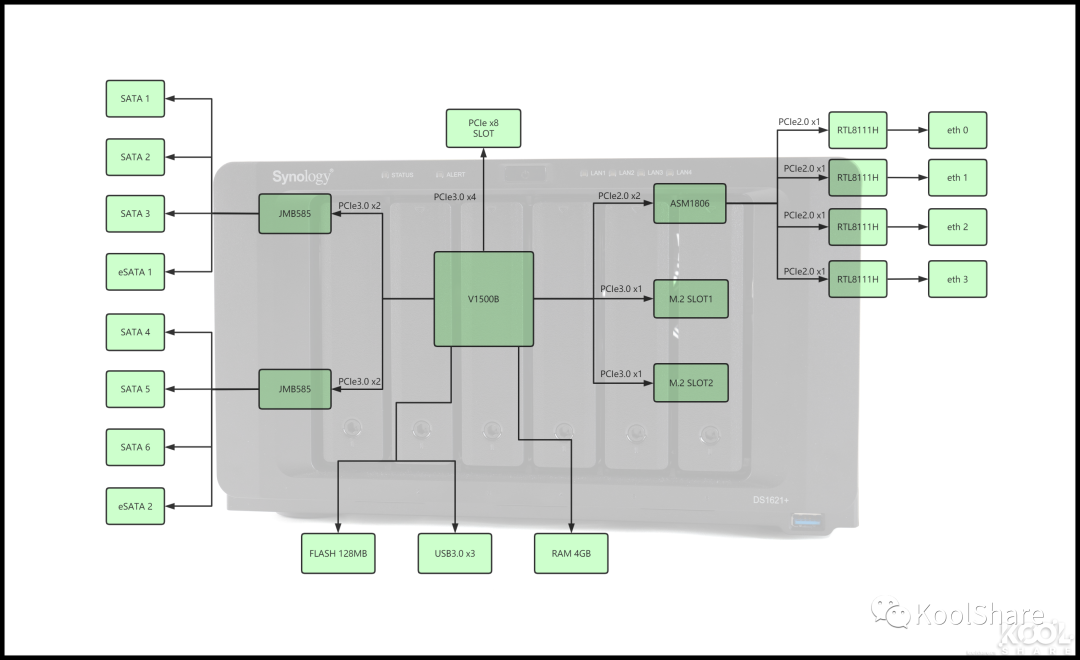 ▲芯片简单示意图。Ryzen V1500B原生有两个SATA,可惜的是DS1621+并没有使用HDD+SSD
▲芯片简单示意图。Ryzen V1500B原生有两个SATA,可惜的是DS1621+并没有使用HDD+SSD ▲本次为DS1621+准备的HDD是红盘WD40EFRX 4TB,属于WD Red Plus系列,采用CMR技术,5400RPM,泰国制造在这里简单提一下WD Red、WD Red Plus、WD Red Pro的区别
▲本次为DS1621+准备的HDD是红盘WD40EFRX 4TB,属于WD Red Plus系列,采用CMR技术,5400RPM,泰国制造在这里简单提一下WD Red、WD Red Plus、WD Red Pro的区别
WD Red系列,2TB—6TB采用SMR技术,5400RPM
WD Red Plus系列,1TB—14TB全系采用CMR技术,5400RPM
WD Red Pro系列,2TB—14TB全系采用CMR技术,7200RPM ▲背面一览。PCB板通过螺丝固定在盘体上
▲背面一览。PCB板通过螺丝固定在盘体上 ▲拆下PCB主板,PCB主板与盘体电路采用公母座互联,之间有一层泡棉作为缓冲
▲拆下PCB主板,PCB主板与盘体电路采用公母座互联,之间有一层泡棉作为缓冲 ▲PCB主板正面一览。NT5TU32M16FG-AC,DRAM缓存,大小为64MB,来自南亚;主控为88i1047,制造厂商是Marvell
▲PCB主板正面一览。NT5TU32M16FG-AC,DRAM缓存,大小为64MB,来自南亚;主控为88i1047,制造厂商是Marvell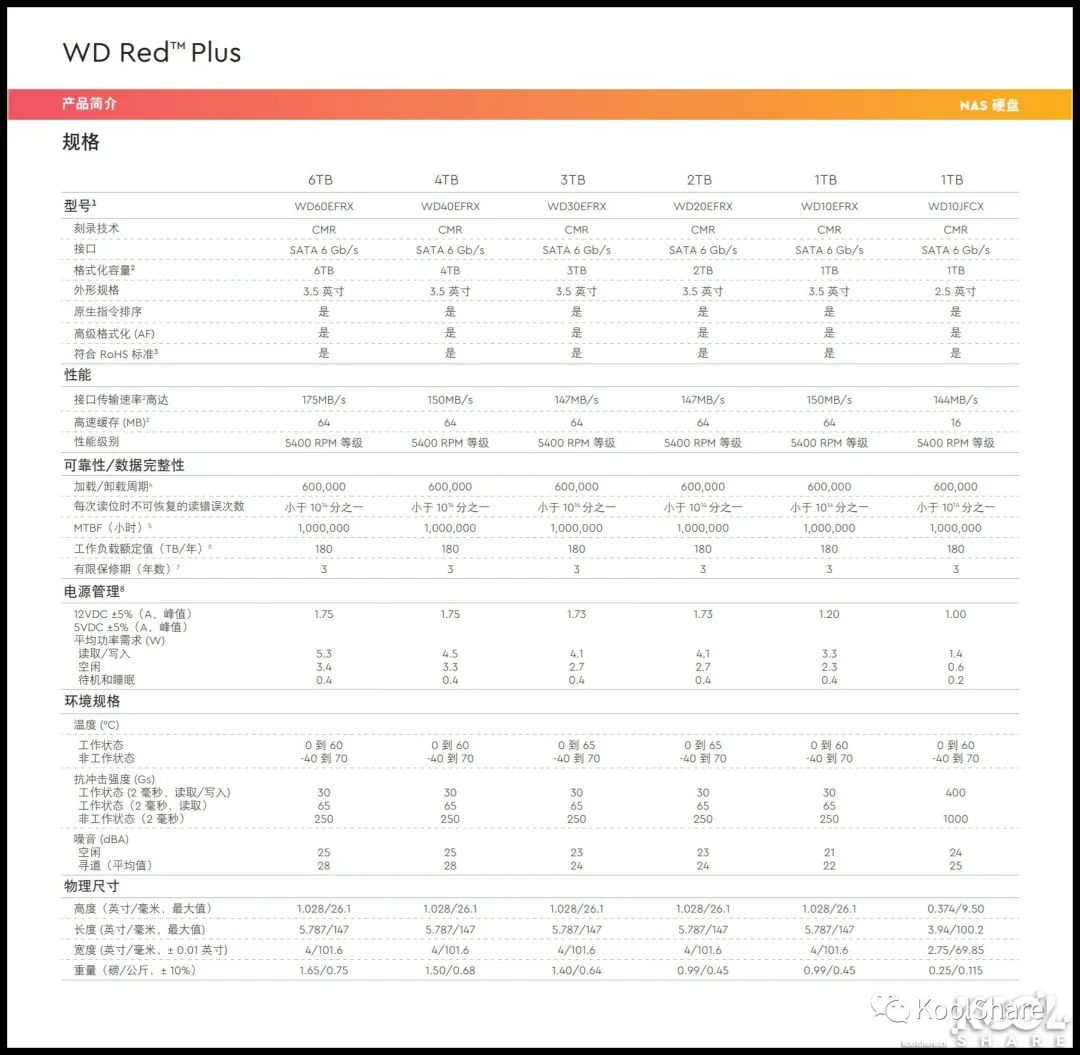 ▲WD Red Plus系列NAS盘规格一览
▲WD Red Plus系列NAS盘规格一览 ▲Synology SNV3400 400G专为系统缓存而构建,可在要求苛刻的全天候环境中提高随机I/O性能并减少延迟。它提供耐用缓存体验,具有205000/40000次以上的4K随机读/写IOPS和500TBW耐久性评级,适用于多用户环境、多媒体后期制作和数据库应用程序。群晖DS1621+内置两个M.2 NVMe 2280 SSD插槽,这里为其准备了两块SNV3400 400G
▲Synology SNV3400 400G专为系统缓存而构建,可在要求苛刻的全天候环境中提高随机I/O性能并减少延迟。它提供耐用缓存体验,具有205000/40000次以上的4K随机读/写IOPS和500TBW耐久性评级,适用于多用户环境、多媒体后期制作和数据库应用程序。群晖DS1621+内置两个M.2 NVMe 2280 SSD插槽,这里为其准备了两块SNV3400 400G ▲DS1621+的M.2插槽位于机内左侧,将Synology SNV3400 400G安装好。如果需要给SSD加散热片的话需要注意散热片高度,高度太高会影响HDD插入
▲DS1621+的M.2插槽位于机内左侧,将Synology SNV3400 400G安装好。如果需要给SSD加散热片的话需要注意散热片高度,高度太高会影响HDD插入 ▲WD40EFRX 4TB硬盘专为NAS系统而优化,其采用的独特算法,能在NAS和RAID环境中实现性能和可靠性的完美平衡DSM
▲WD40EFRX 4TB硬盘专为NAS系统而优化,其采用的独特算法,能在NAS和RAID环境中实现性能和可靠性的完美平衡DSM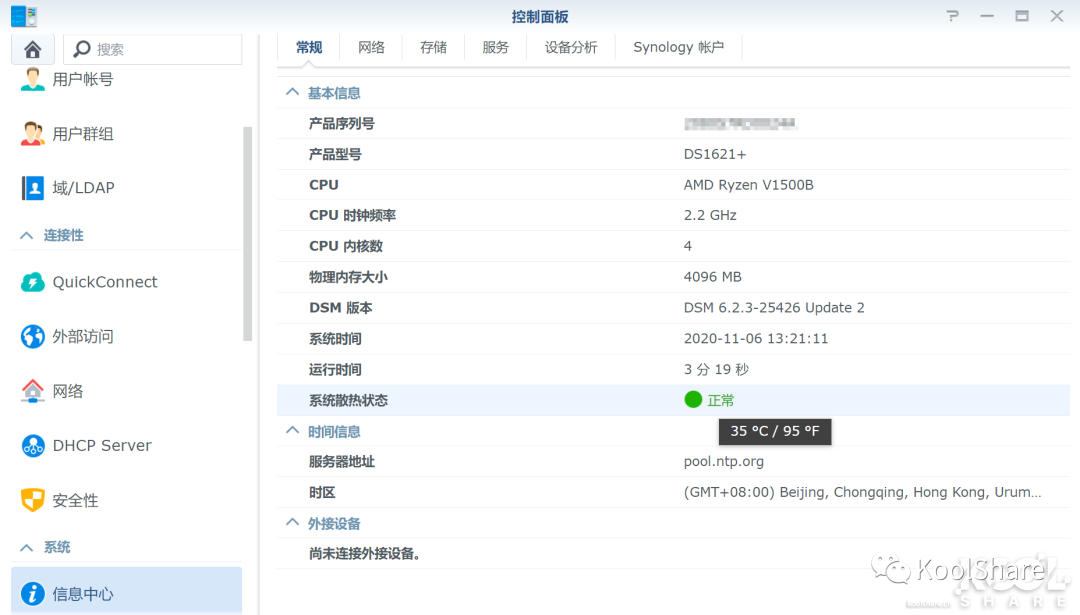 ▲在信息中心里可以查看CPU型号、核心数、主频以及NAS当前安装的内存容量等信息
▲在信息中心里可以查看CPU型号、核心数、主频以及NAS当前安装的内存容量等信息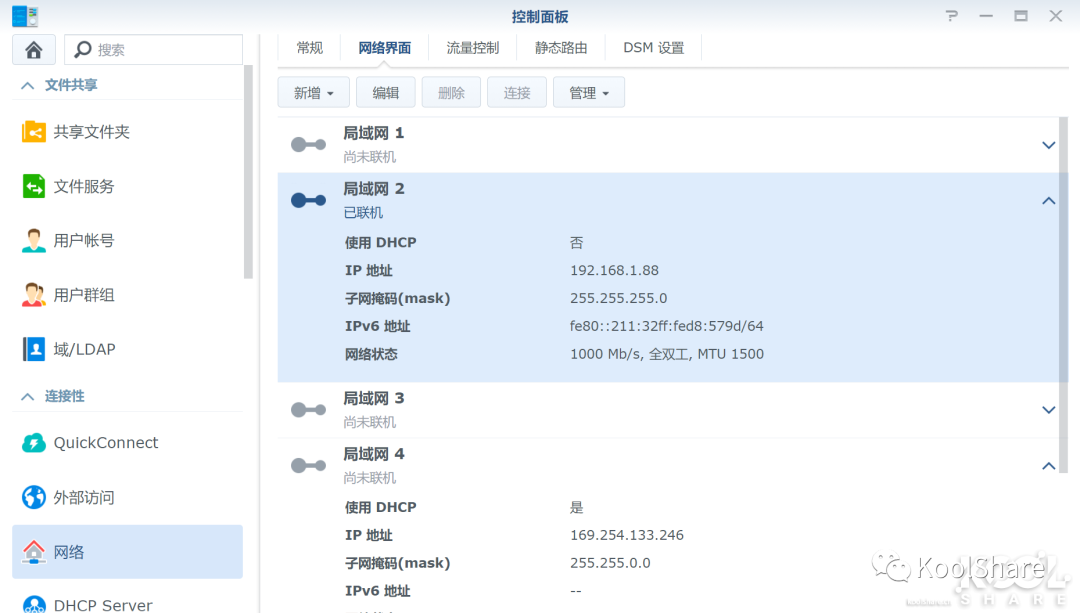 ▲DS1621+的四个LAN口都是千兆速率
▲DS1621+的四个LAN口都是千兆速率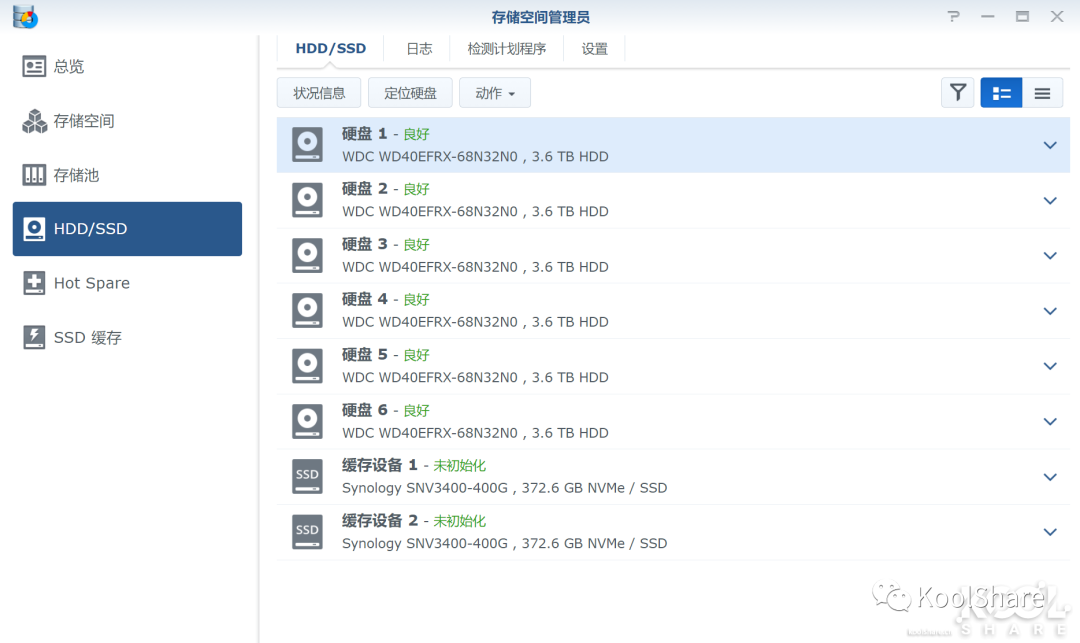 ▲可以看到安装的所有硬盘,6块WD40EFRX 4TB HDD和两块Synology SNV3400 400G
▲可以看到安装的所有硬盘,6块WD40EFRX 4TB HDD和两块Synology SNV3400 400G ▲储存池只能使用6块WD40EFRX 4TB HDD来创建,可以组建RAID 5
▲储存池只能使用6块WD40EFRX 4TB HDD来创建,可以组建RAID 5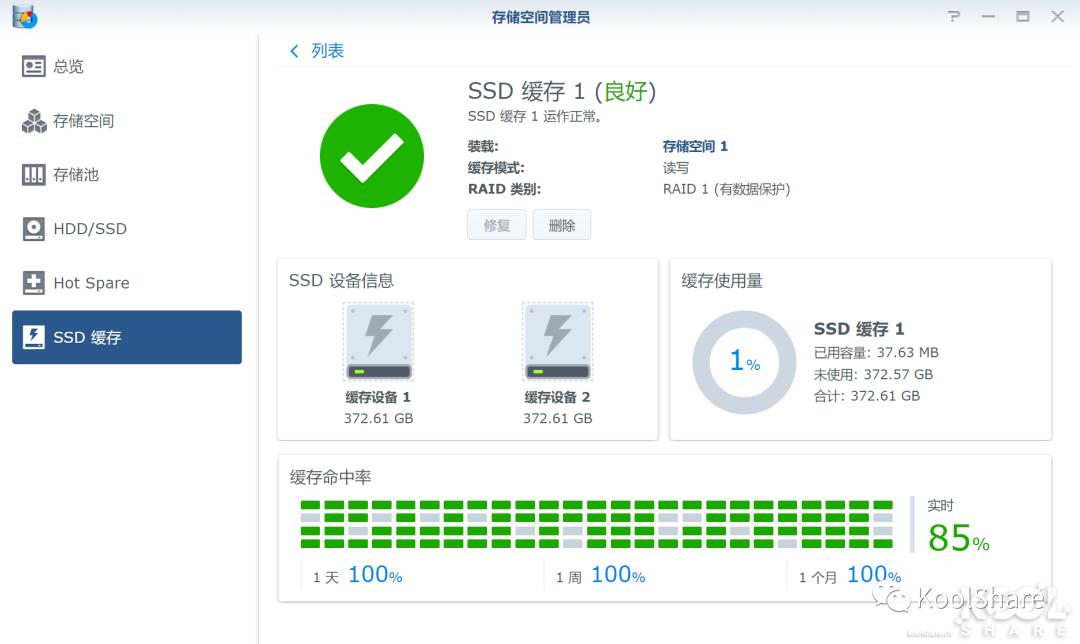 ▲Synology SNV3400 400G SSD只能组建RAID 1来作为缓存应用场景
▲Synology SNV3400 400G SSD只能组建RAID 1来作为缓存应用场景 ▲电脑上透过DS1621+的ISCSI外挂储存,直接使用Adobe软件对NAS中的照片进行修改,利用DS1621+扩展的10G网卡,可以获得和在本地相差无几的体验。这样一来就可以为自己的PC获取额外的存储空间,储存大量影音与照片。对于一些影楼或者个人工作室而言,DS1621+是Adobe文件的最佳数据备份解决方案之一
▲电脑上透过DS1621+的ISCSI外挂储存,直接使用Adobe软件对NAS中的照片进行修改,利用DS1621+扩展的10G网卡,可以获得和在本地相差无几的体验。这样一来就可以为自己的PC获取额外的存储空间,储存大量影音与照片。对于一些影楼或者个人工作室而言,DS1621+是Adobe文件的最佳数据备份解决方案之一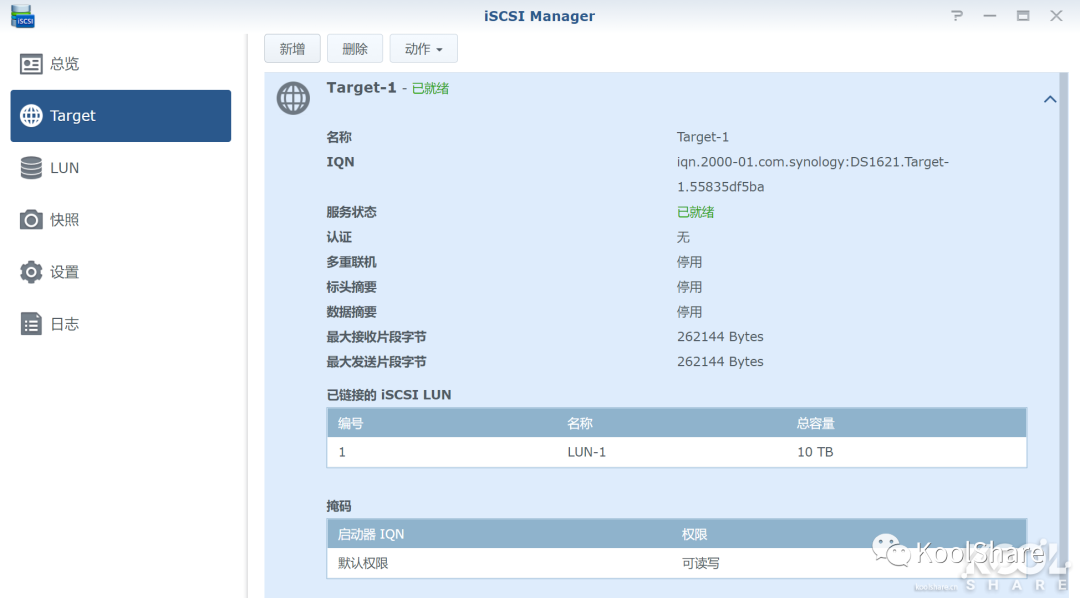 ▲根据自己的需求,设定ISCSI外挂储存空间的大小
▲根据自己的需求,设定ISCSI外挂储存空间的大小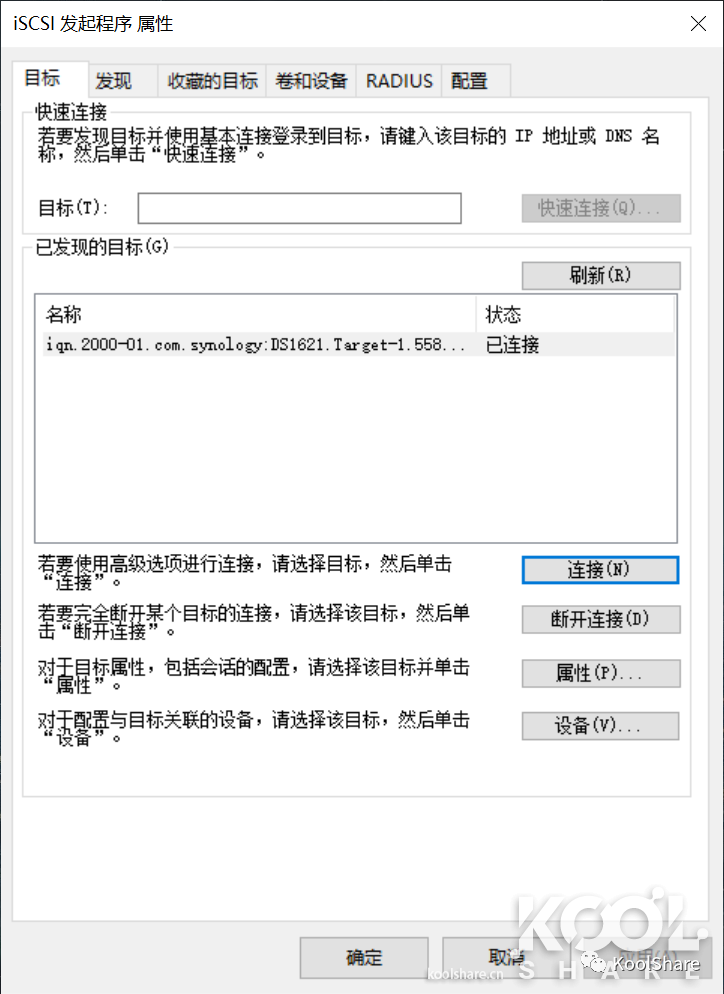 ▲PC侧使用ISCSI发起程序连接到DS1621+
▲PC侧使用ISCSI发起程序连接到DS1621+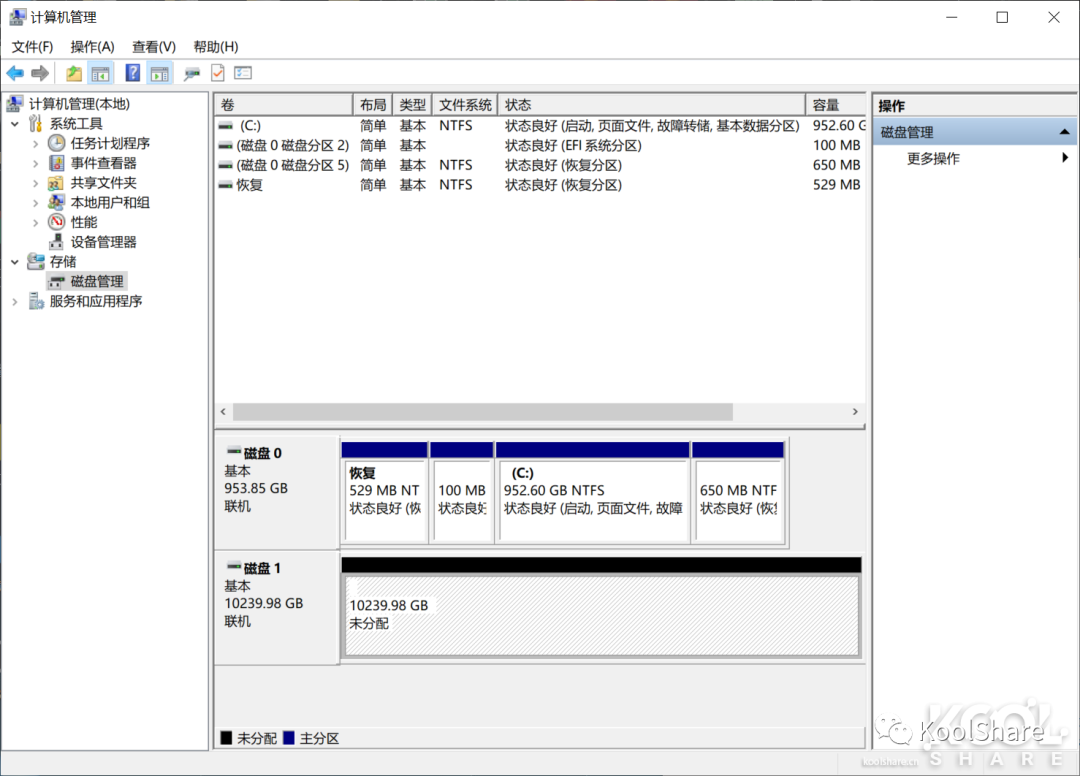 ▲这时候就能发现这块磁盘了,创建新的分区
▲这时候就能发现这块磁盘了,创建新的分区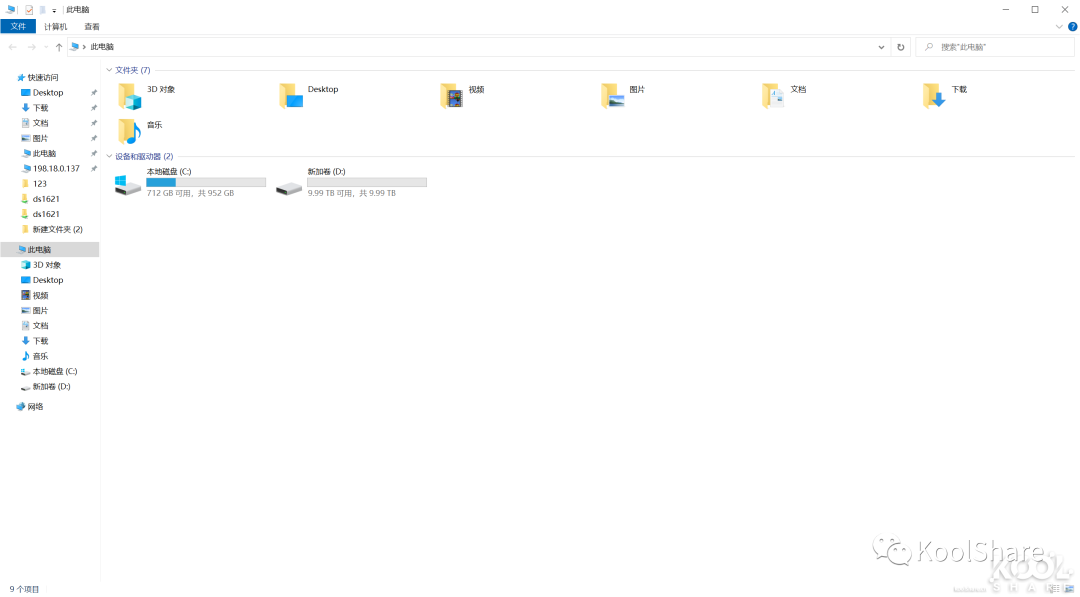 ▲10T的ISCSI外挂储存空间这个时候就创建完成了,可以将大量的图片文件存放在ISCSI外挂储存中
▲10T的ISCSI外挂储存空间这个时候就创建完成了,可以将大量的图片文件存放在ISCSI外挂储存中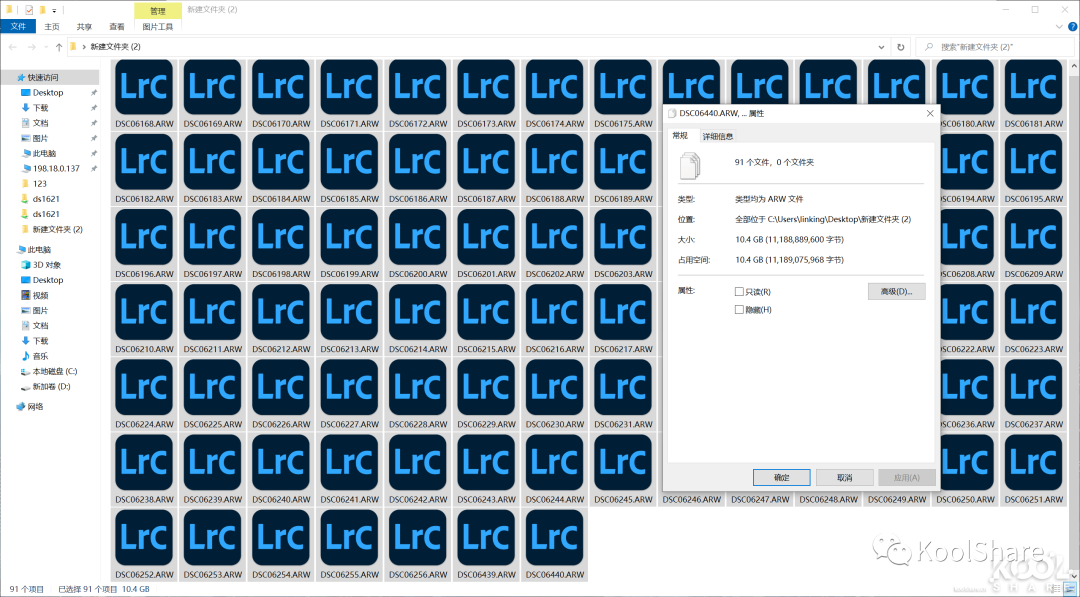 ▲在ISCSI外挂储存里存放91张RAW格式图片文件,总容量大小为10.4GB
▲在ISCSI外挂储存里存放91张RAW格式图片文件,总容量大小为10.4GB



 ▲将它们导入Lightroom只需要5秒左右的时间,读取速度非常给力
▲将它们导入Lightroom只需要5秒左右的时间,读取速度非常给力 ▲因为koolshare评测室经常需要测评各种各样的无线路由器,所以有一个本地测速服务器是非常方便的。使用群晖DS1621+就可以搭建一个稳定的测速环境,节省一个千兆的宽带费用
▲因为koolshare评测室经常需要测评各种各样的无线路由器,所以有一个本地测速服务器是非常方便的。使用群晖DS1621+就可以搭建一个稳定的测速环境,节省一个千兆的宽带费用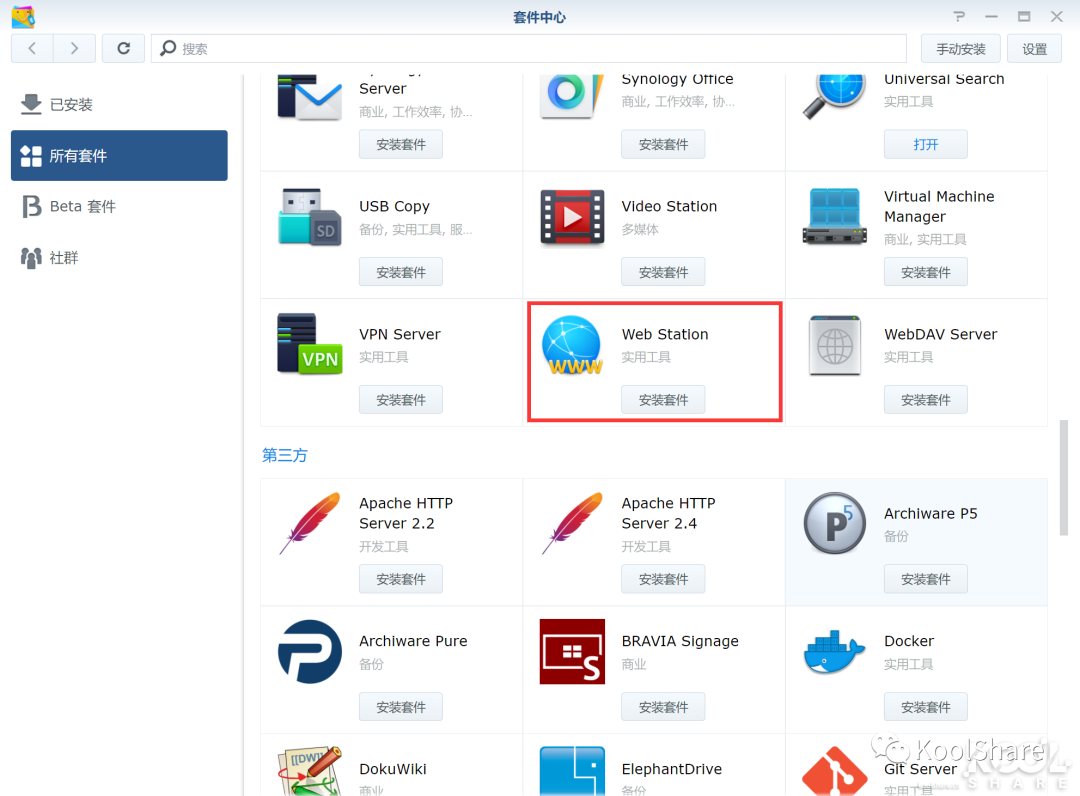 ▲首先安装群晖的Web Station来搭建测速网站
▲首先安装群晖的Web Station来搭建测速网站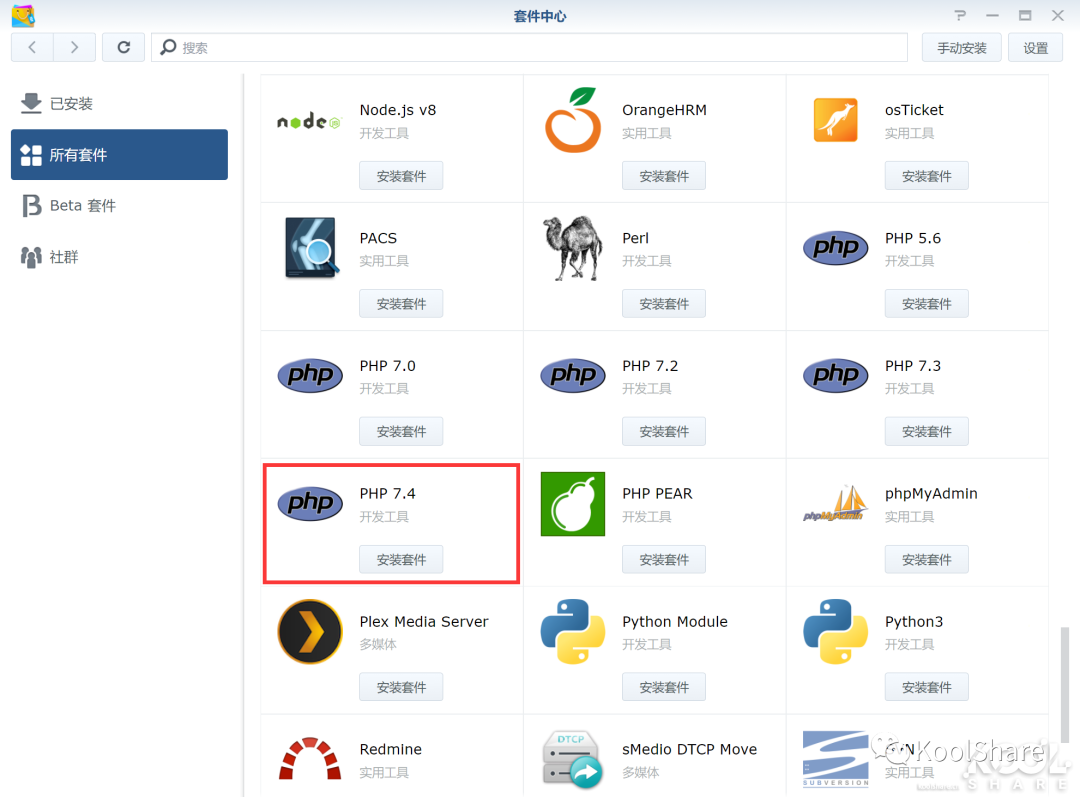 ▲继续安装PHP 7.4
▲继续安装PHP 7.4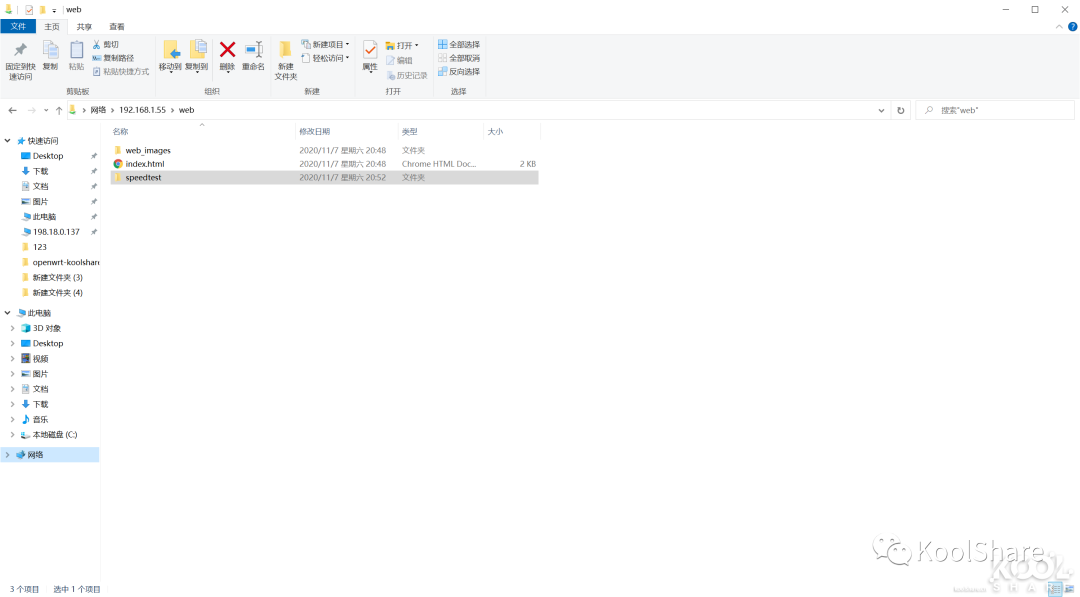 ▲下载Speedtest软件包(链接:https://pan.baidu.com/s/1mkMWsS9md3KtpHgbl-hObA 提取码:x8ox )上传到Web文件夹下
▲下载Speedtest软件包(链接:https://pan.baidu.com/s/1mkMWsS9md3KtpHgbl-hObA 提取码:x8ox )上传到Web文件夹下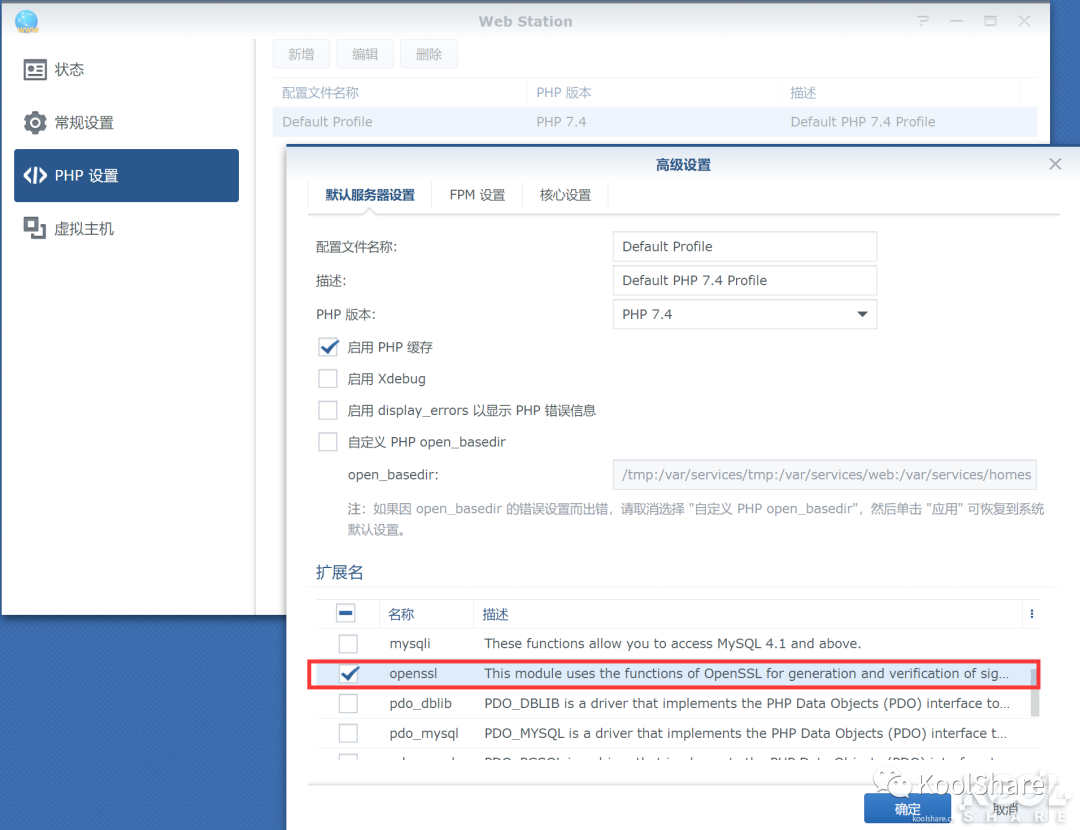 ▲打开Web Station套件,点击PHP 设置,编辑Default Profile配件文件,勾选openssl
▲打开Web Station套件,点击PHP 设置,编辑Default Profile配件文件,勾选openssl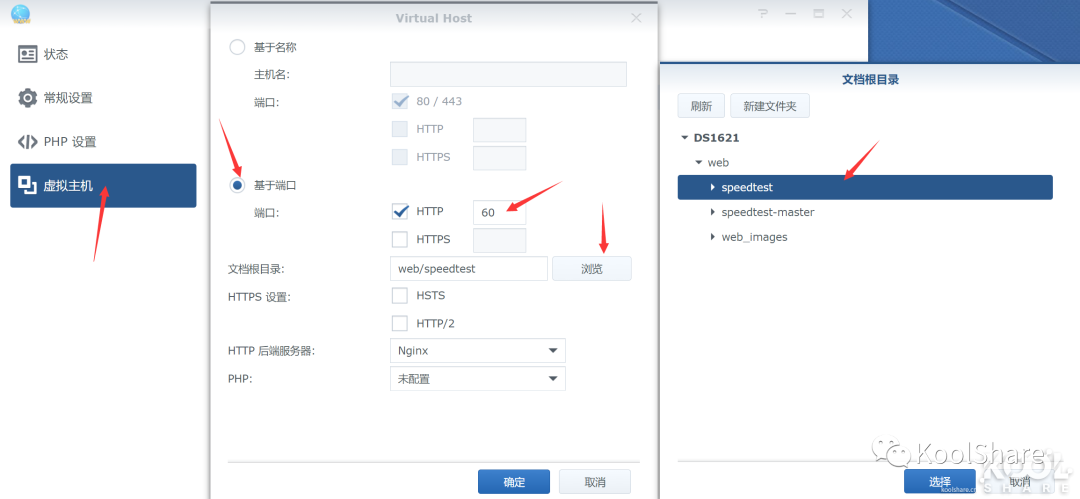 ▲接着点击虚拟主机,新增—基于端口—HTTP,端口可以自定义。继续选择Speedtest文件包所在目录。
▲接着点击虚拟主机,新增—基于端口—HTTP,端口可以自定义。继续选择Speedtest文件包所在目录。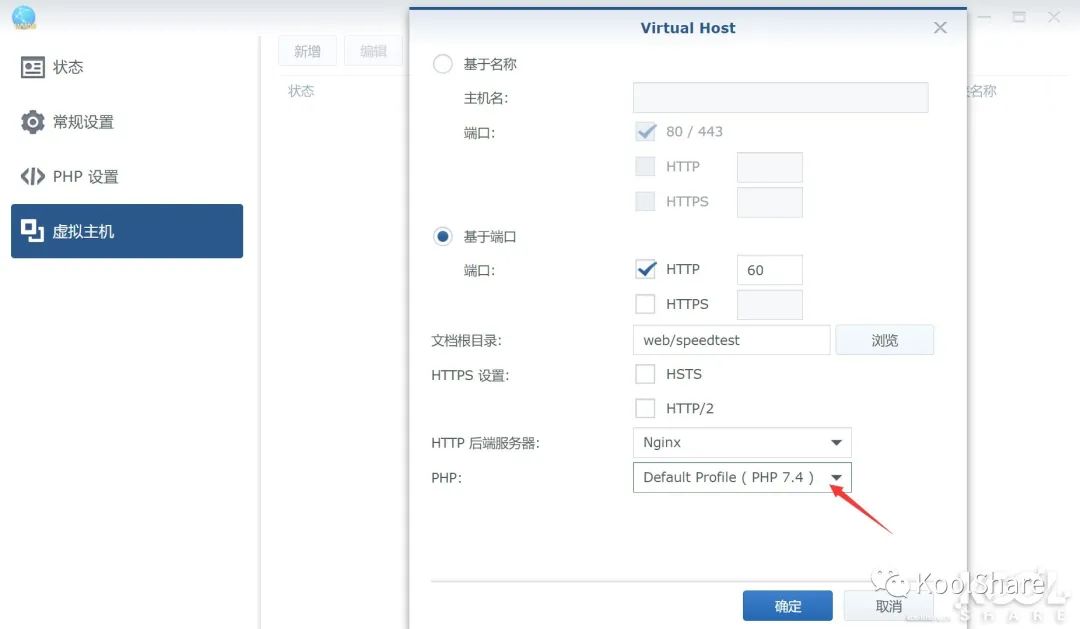 ▲最后PHP选择7.4,确定
▲最后PHP选择7.4,确定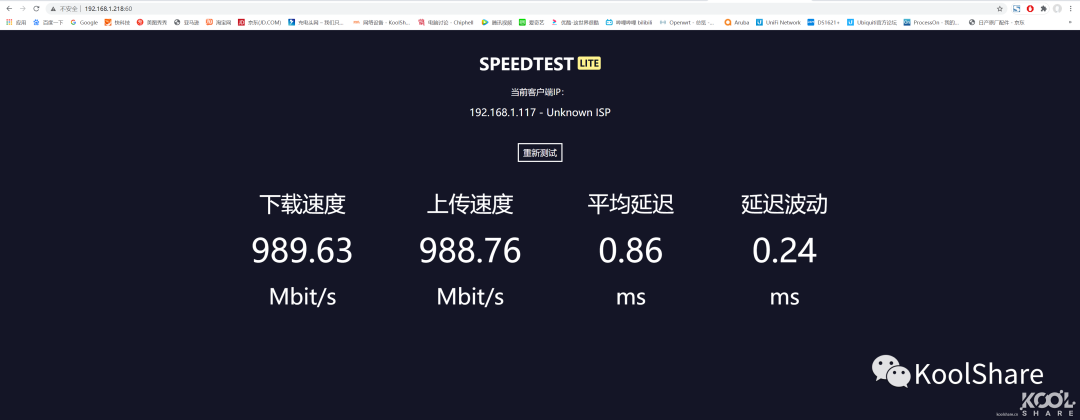 ▲输入NAS IP:60就能进入测速页面了,基本跑满千兆LAN口
▲输入NAS IP:60就能进入测速页面了,基本跑满千兆LAN口
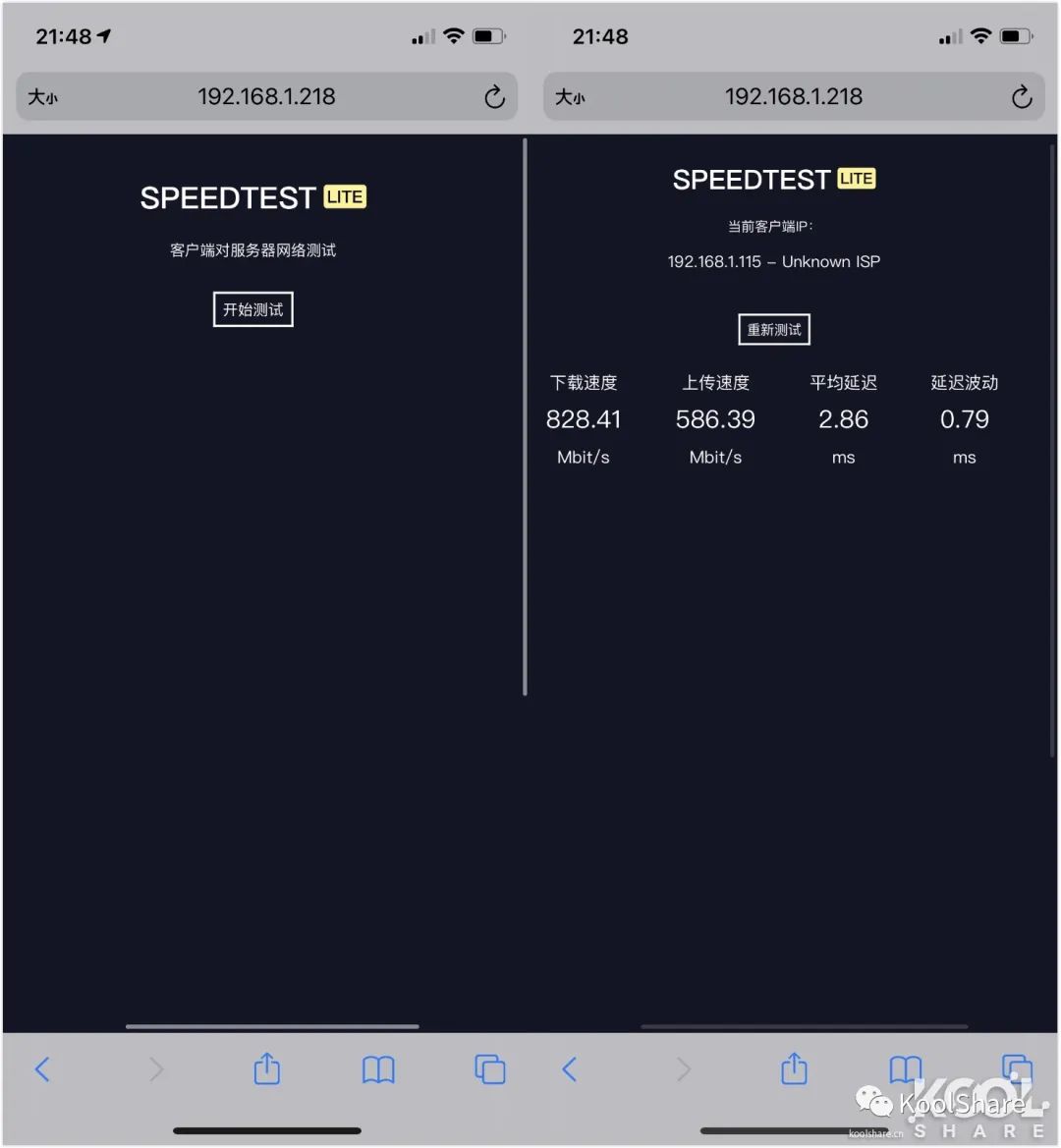 ▲iPhone 12搭配Aruba AP555,测试一下iPhone 12无线网卡的吞吐能力
▲iPhone 12搭配Aruba AP555,测试一下iPhone 12无线网卡的吞吐能力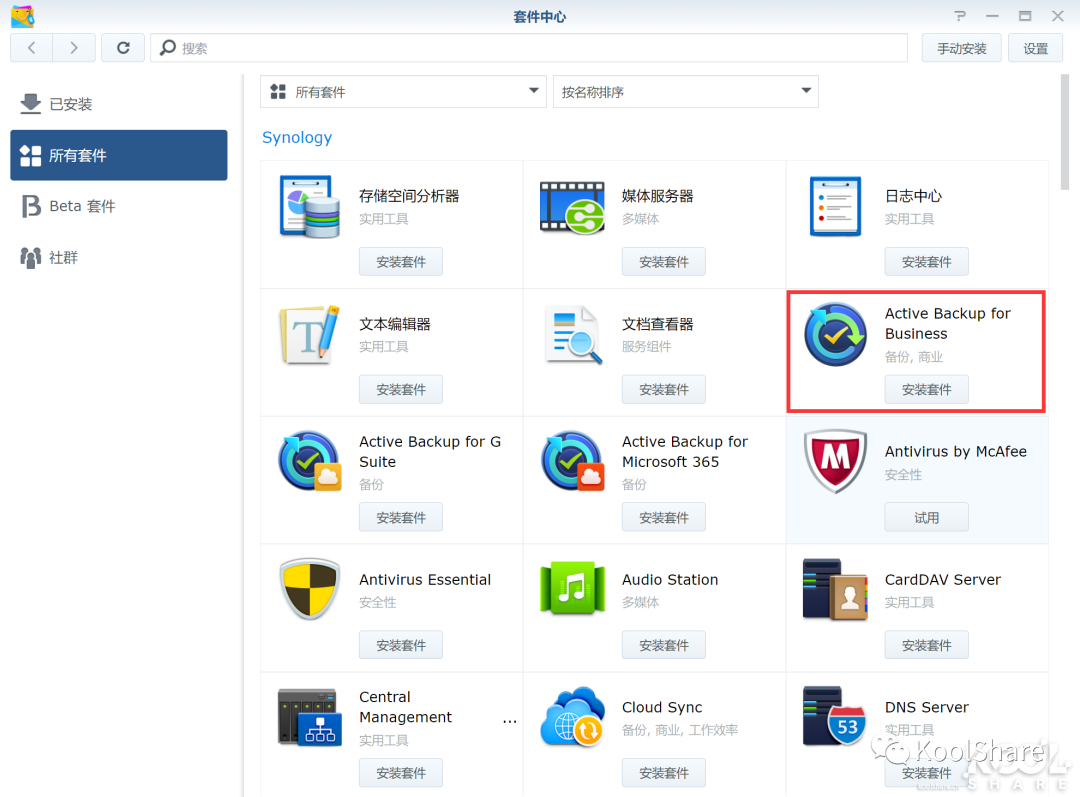 ▲群晖的Active Backup for Business可以随时备份我的个人电脑。作为一个硬件发烧友,需要经常装机的我,再也不需要烦恼系统重装的耗时耗力了
▲群晖的Active Backup for Business可以随时备份我的个人电脑。作为一个硬件发烧友,需要经常装机的我,再也不需要烦恼系统重装的耗时耗力了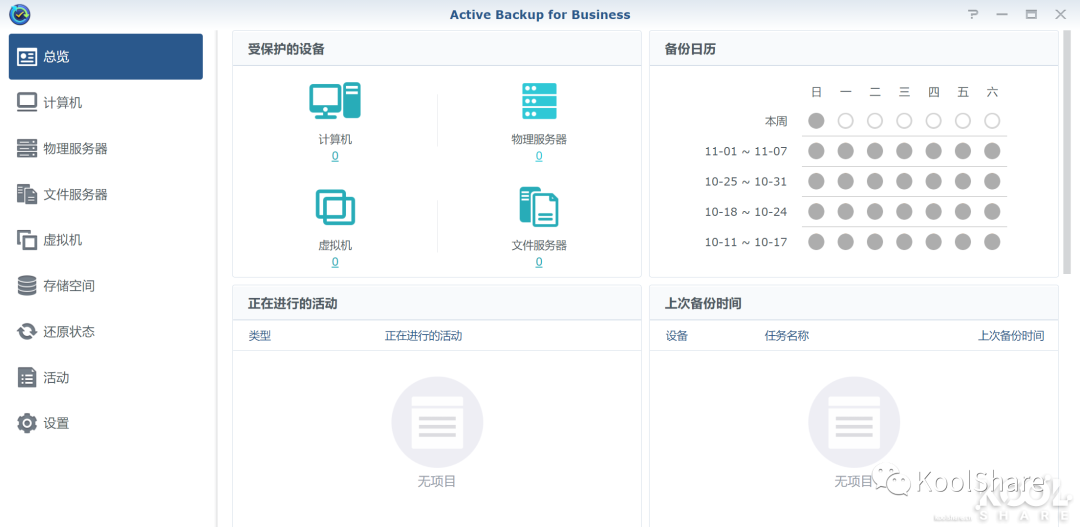 ▲安装好Active Backup for Business套件后,点击激活,激活后可以就能来到主界面了
▲安装好Active Backup for Business套件后,点击激活,激活后可以就能来到主界面了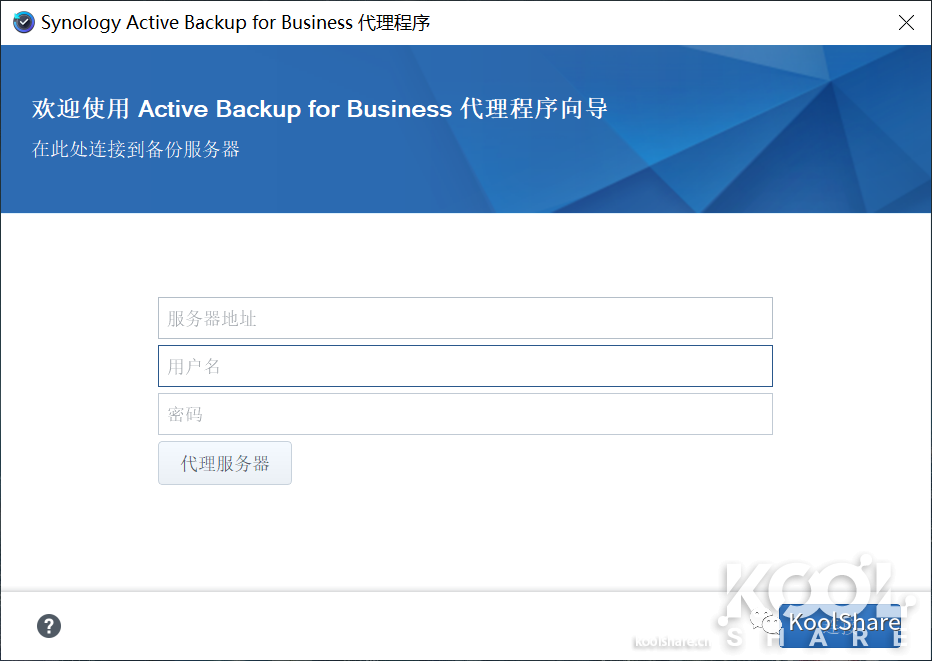 ▲在开始对我们的电脑备份之前,首先要在需要备份的电脑端安装ActiveBackup for Business Agent(下载地址)
▲在开始对我们的电脑备份之前,首先要在需要备份的电脑端安装ActiveBackup for Business Agent(下载地址)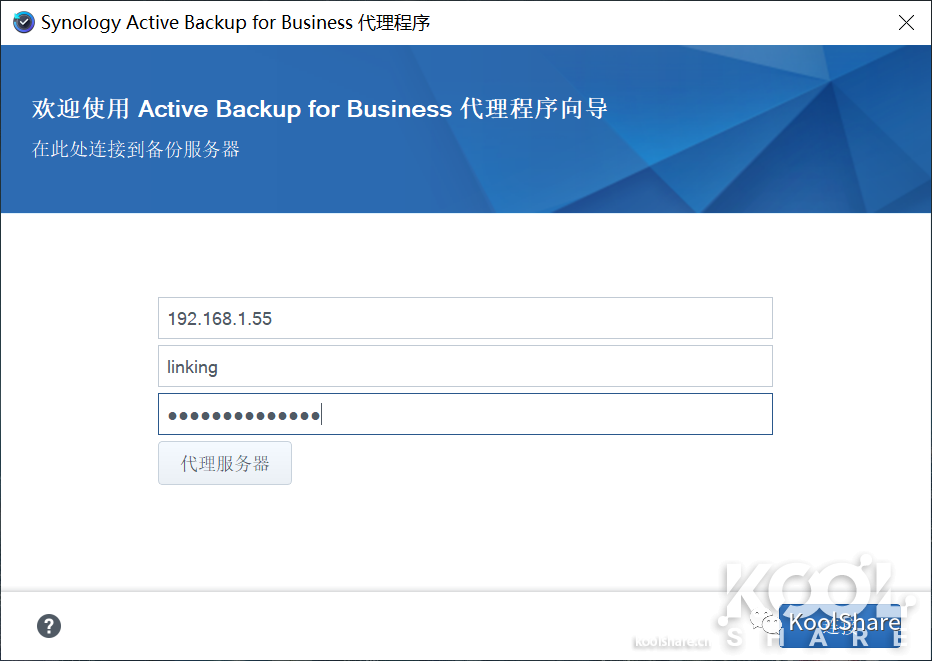 ▲填入DS1621+的IP地址和用户名密码
▲填入DS1621+的IP地址和用户名密码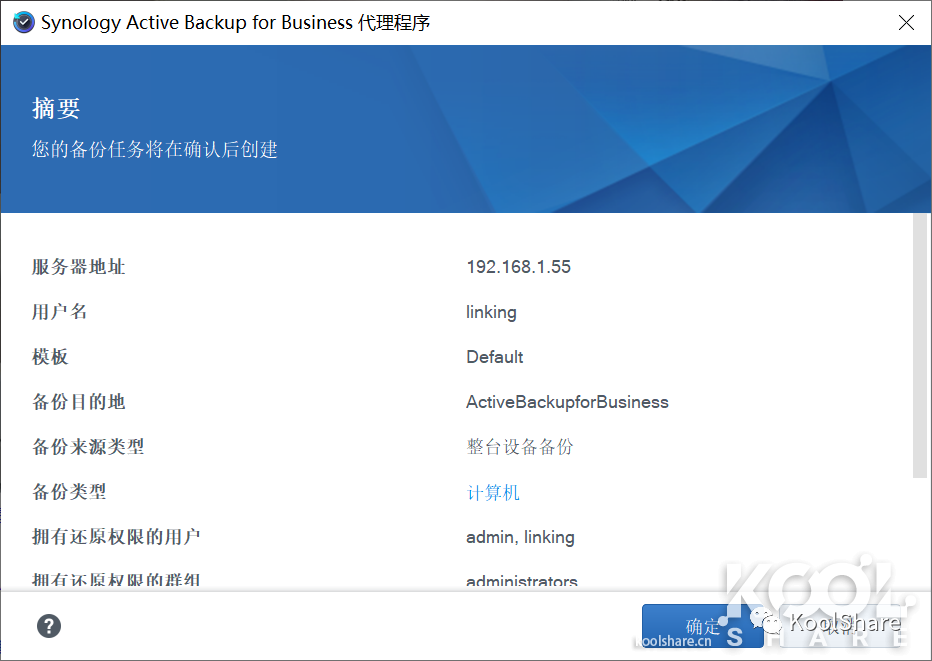 ▲连接完成后点击确定即可。Agent会做一个自动的默认配置,剩下操作都在NAS上完成。这种简单化的部署,对于企业IT来说非常方便的。在客户端安装完Agent后,就可以在NAS侧统一管理了
▲连接完成后点击确定即可。Agent会做一个自动的默认配置,剩下操作都在NAS上完成。这种简单化的部署,对于企业IT来说非常方便的。在客户端安装完Agent后,就可以在NAS侧统一管理了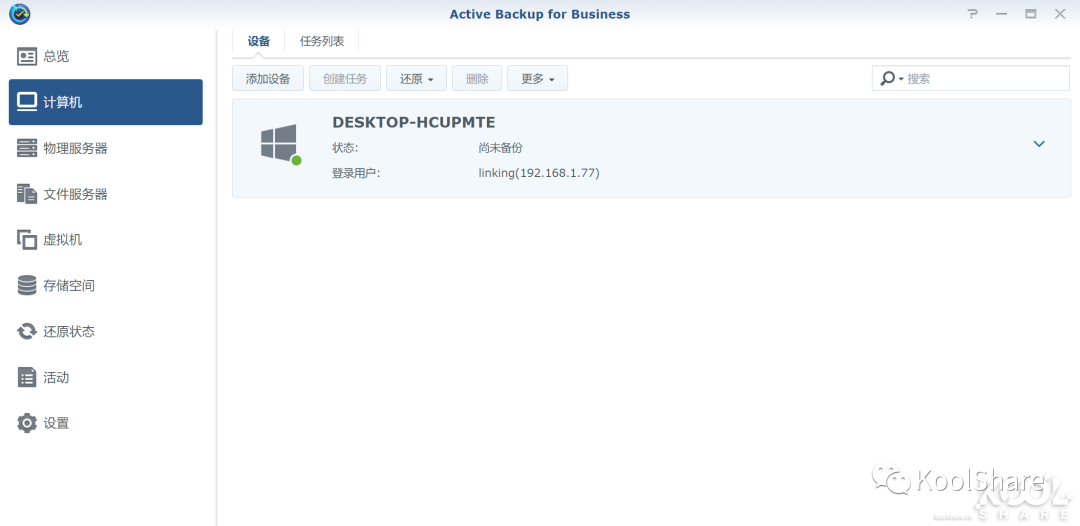 ▲回到DS1621+中,Active Backup for Business套件的主界面中已经显示刚刚安装ActiveBackup for Business Agent的PC了
▲回到DS1621+中,Active Backup for Business套件的主界面中已经显示刚刚安装ActiveBackup for Business Agent的PC了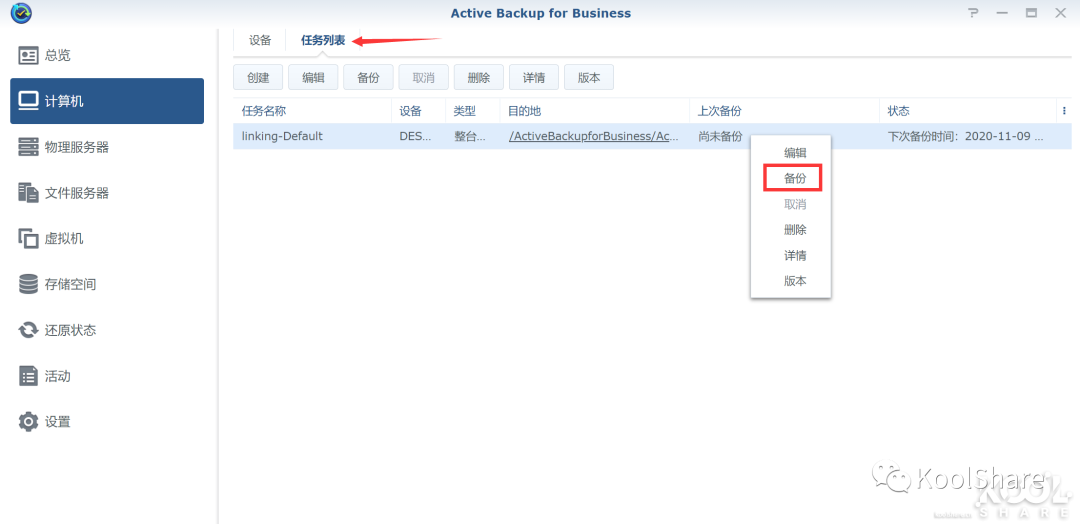 ▲选择任务列表,选择列表中的任务,右击备份
▲选择任务列表,选择列表中的任务,右击备份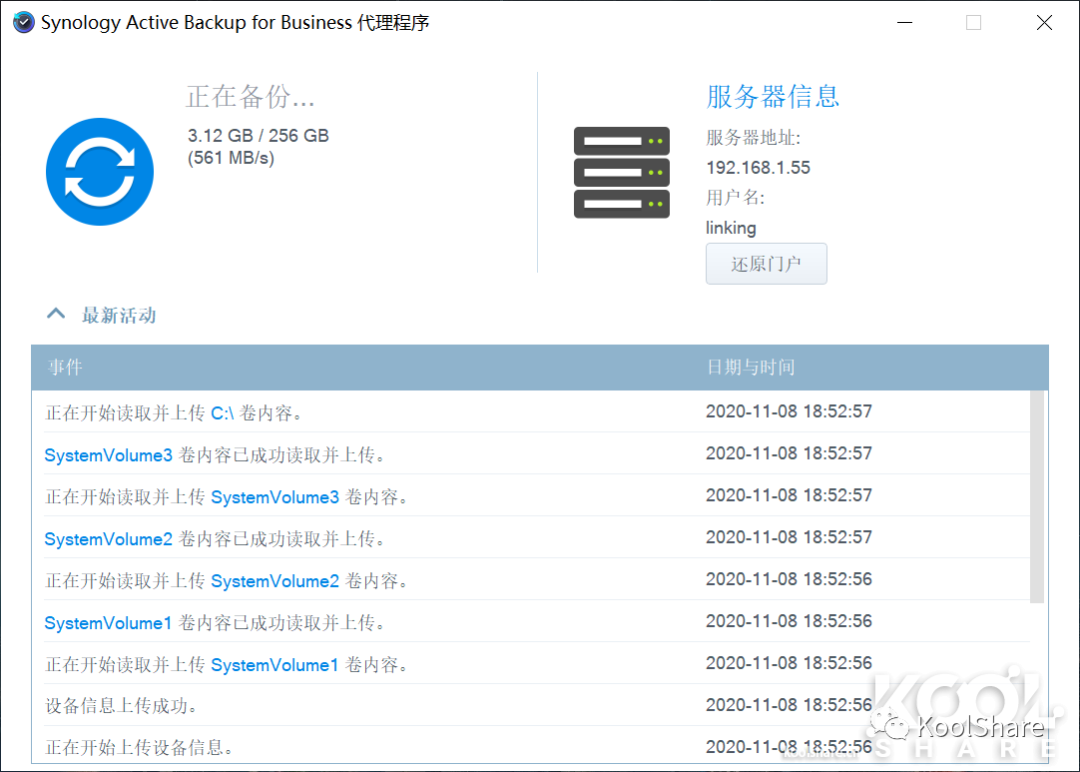 ▲此时PC端的ActiveBackup for Business Agent主界面中就会显示当前的备份进度了
▲此时PC端的ActiveBackup for Business Agent主界面中就会显示当前的备份进度了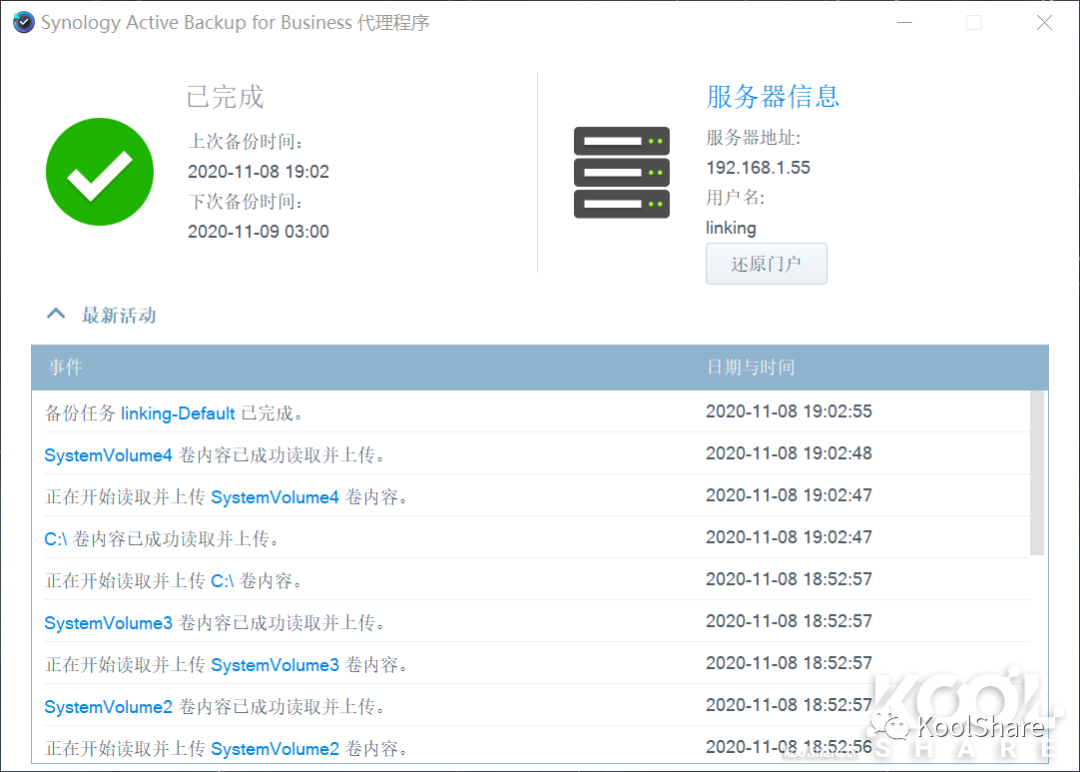 ▲备份完成,搭载了万兆网卡的DS1621+备份需时10分钟
▲备份完成,搭载了万兆网卡的DS1621+备份需时10分钟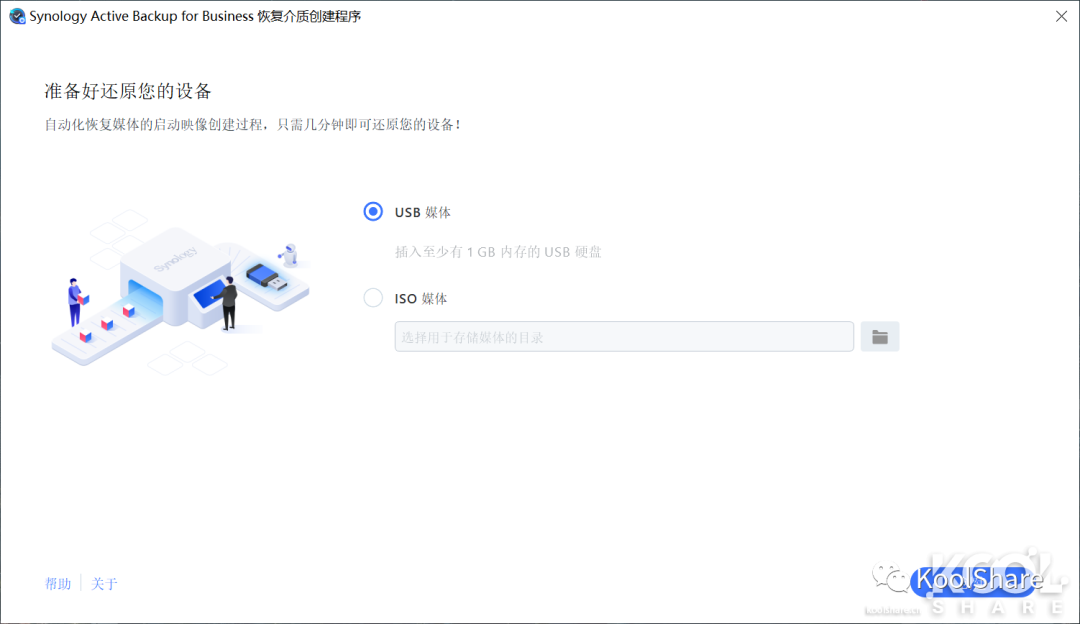 ▲用Active Backup for Business套件可以方便的帮我们备份数据,需要还原数据的时候就要用到Active Backup for Business 还原媒体建立工具了(下载地址)
▲用Active Backup for Business套件可以方便的帮我们备份数据,需要还原数据的时候就要用到Active Backup for Business 还原媒体建立工具了(下载地址)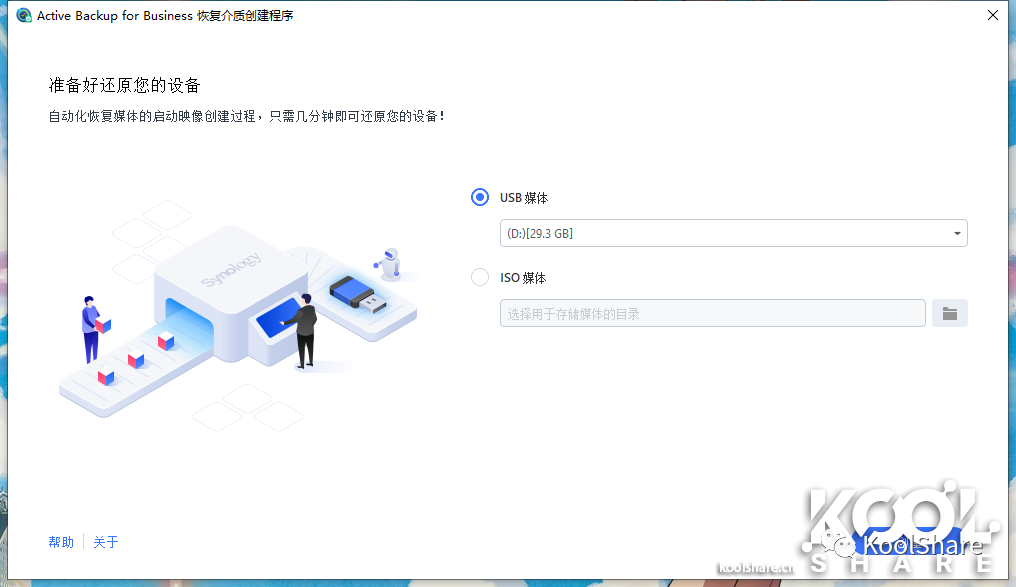 ▲为了在其他电脑上也可以恢复数据,这里选择创建恢复U盘
▲为了在其他电脑上也可以恢复数据,这里选择创建恢复U盘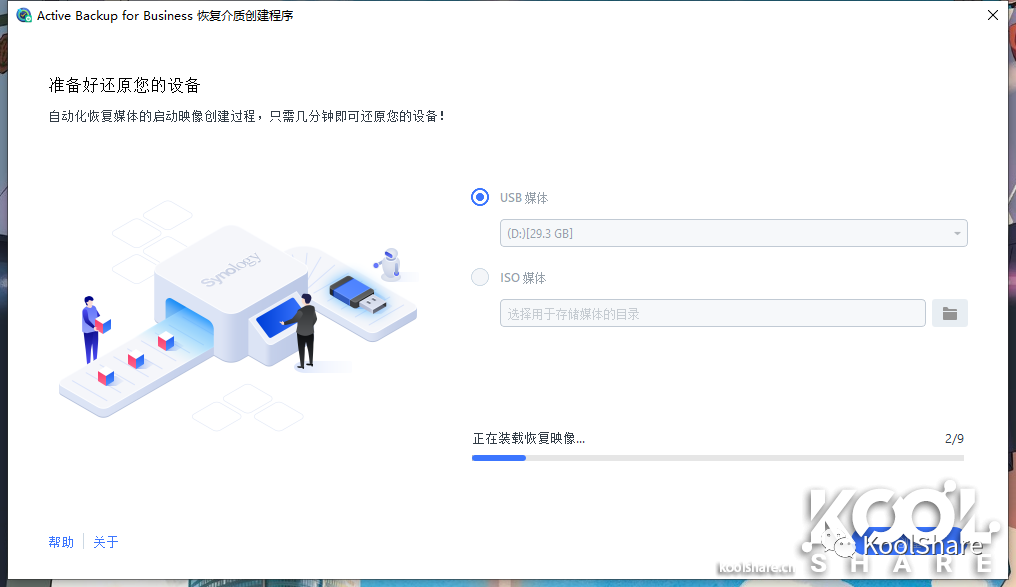 ▲根据提示创建好启动U盘
▲根据提示创建好启动U盘 ▲将已备份的数据恢复到新硬盘。这里需要注意的是更换的新硬盘容量必须大于等于旧硬盘
▲将已备份的数据恢复到新硬盘。这里需要注意的是更换的新硬盘容量必须大于等于旧硬盘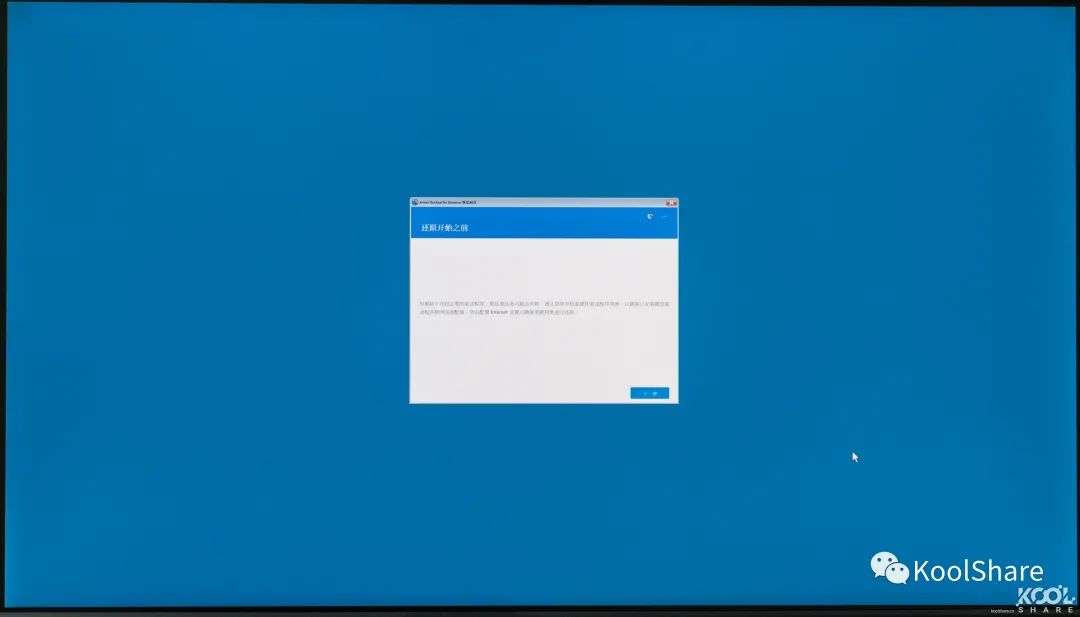
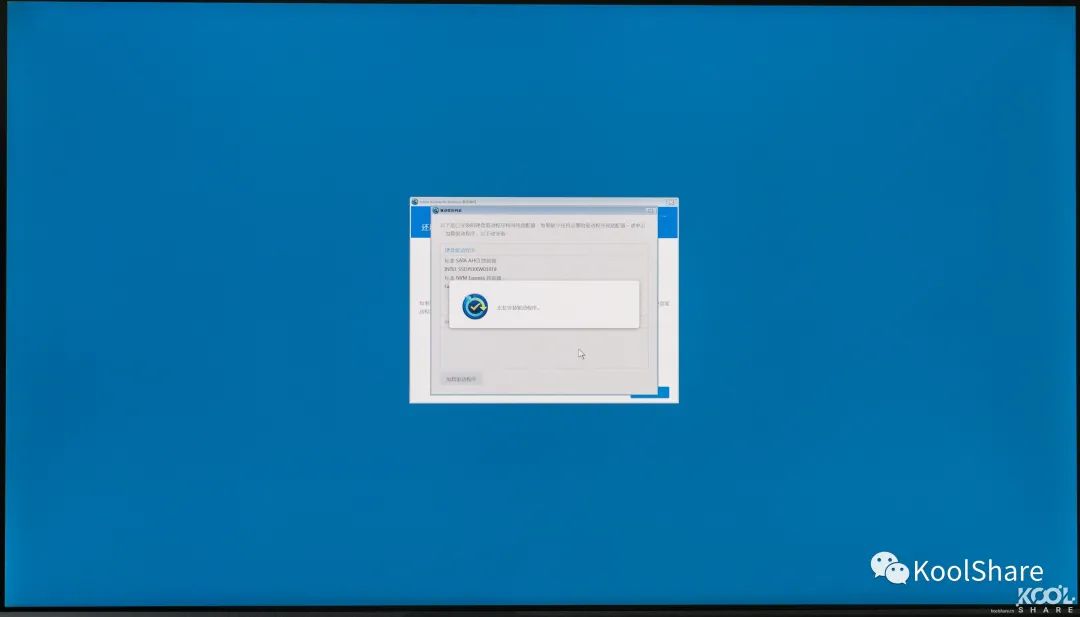
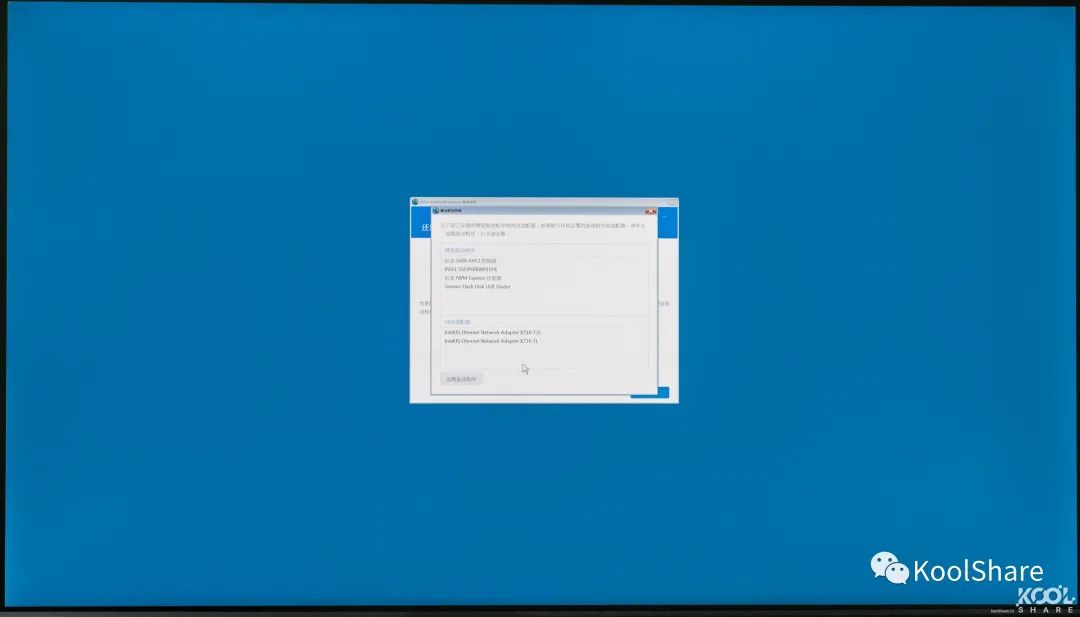 ▲使用启动U盘进入恢复程序,Active Backup for Business恢复向导不带网卡驱动,所以这里需要加载网卡驱动程序
▲使用启动U盘进入恢复程序,Active Backup for Business恢复向导不带网卡驱动,所以这里需要加载网卡驱动程序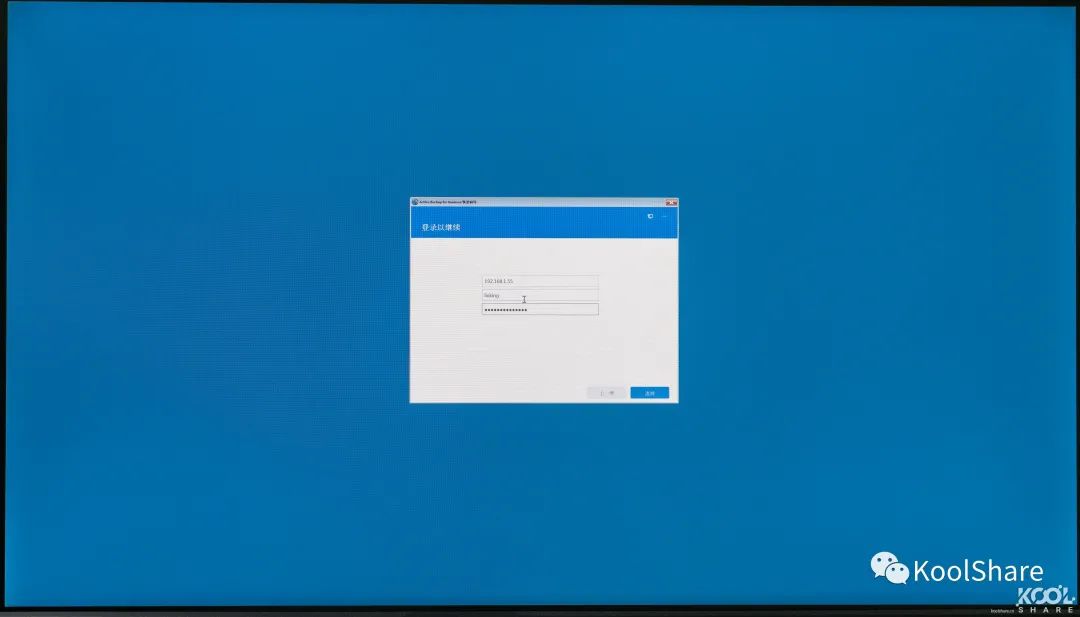
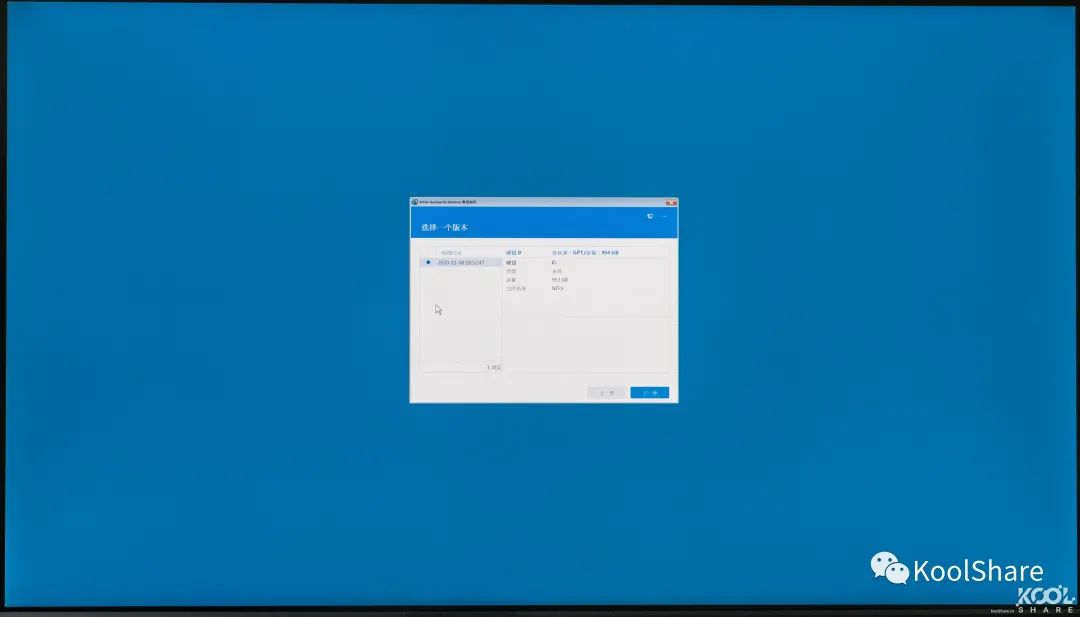
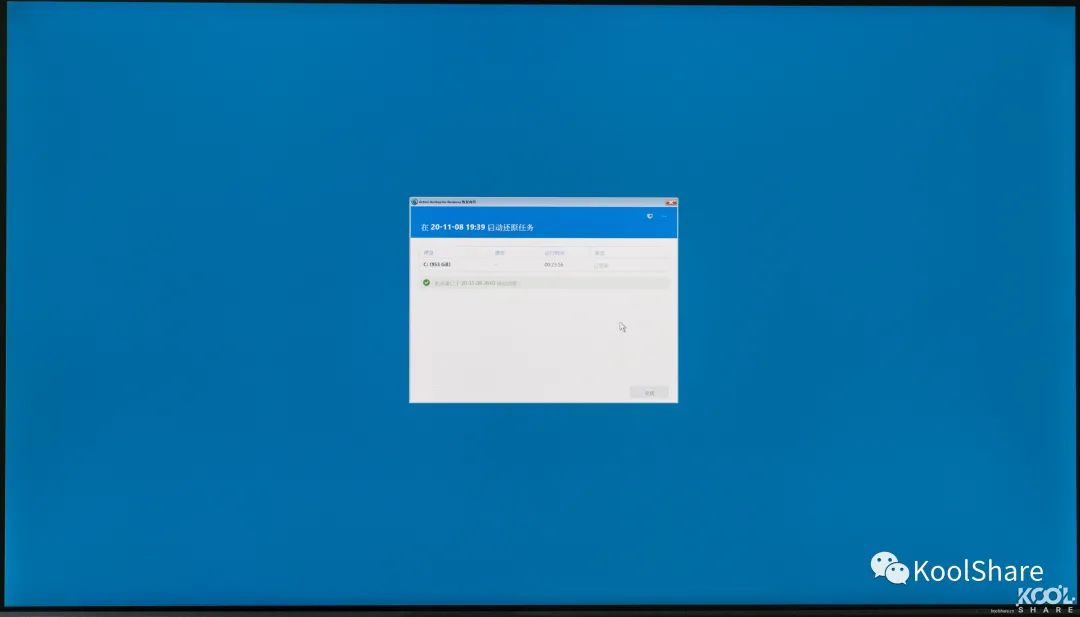 ▲连接到DS1621+,选择刚才备份的数据,点击确定就可以恢复数据到新硬盘了性能测试6块WD40EFRX 4TB HDD组建RAID 5,使用千兆LAN口
▲连接到DS1621+,选择刚才备份的数据,点击确定就可以恢复数据到新硬盘了性能测试6块WD40EFRX 4TB HDD组建RAID 5,使用千兆LAN口 ▲向NAS中上传文档,此时DS1621+的写入速度为114MB/s左右
▲向NAS中上传文档,此时DS1621+的写入速度为114MB/s左右 ▲从NAS中取回文档,此时DS1621+的读取速度为113MB/s左右
▲从NAS中取回文档,此时DS1621+的读取速度为113MB/s左右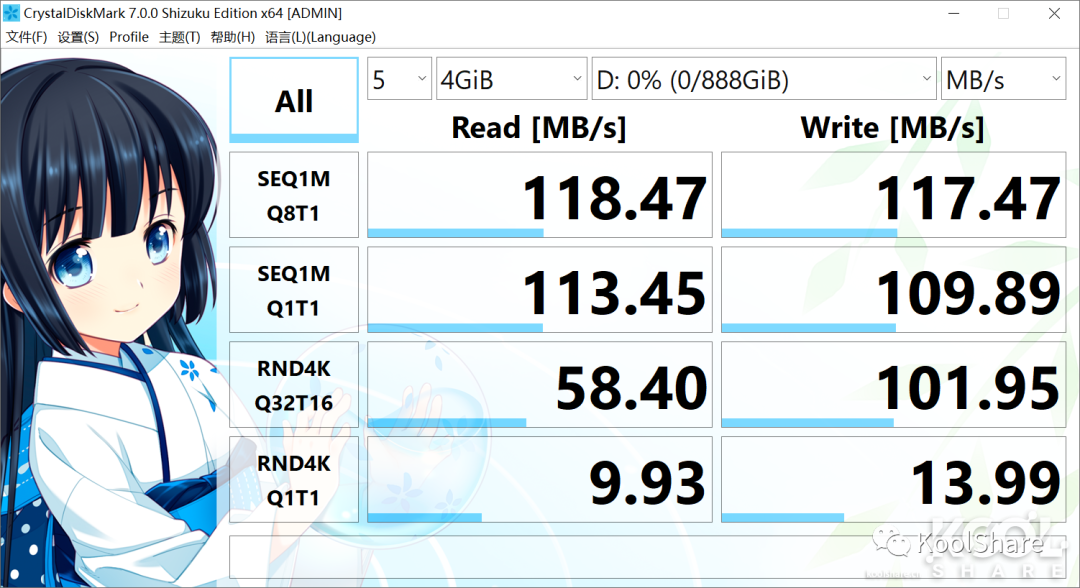 ▲挂载ISCSI储存后,CrystalDiskMark测试6块WD40EFRX 4TB HDD组建RAID 5 + 两块Synology SNV3400 400G缓存,使用千兆LAN口
▲挂载ISCSI储存后,CrystalDiskMark测试6块WD40EFRX 4TB HDD组建RAID 5 + 两块Synology SNV3400 400G缓存,使用千兆LAN口 ▲向NAS中上传文档,此时DS1621+的写入速度为113MB/s左右
▲向NAS中上传文档,此时DS1621+的写入速度为113MB/s左右 ▲从NAS中取回文档,此时DS1621+的读取速度为114MB/s左右
▲从NAS中取回文档,此时DS1621+的读取速度为114MB/s左右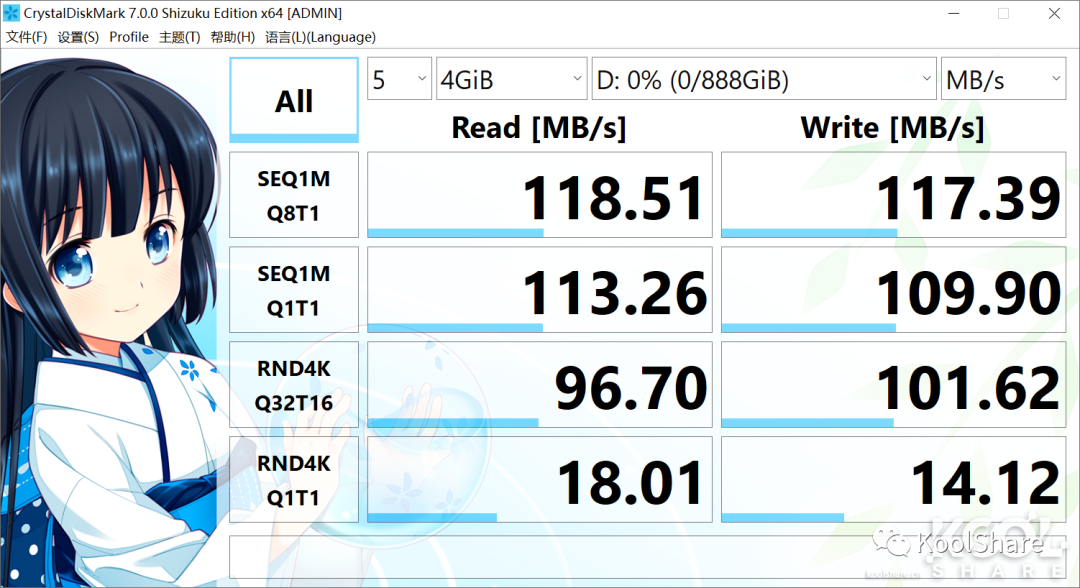 ▲挂载ISCSI储存后,CrystalDiskMark测试SMB3多通道测试
▲挂载ISCSI储存后,CrystalDiskMark测试SMB3多通道测试 ▲SMB3双通道,向NAS中上传文档,此时DS1621+的写入速度为223MB/s左右
▲SMB3双通道,向NAS中上传文档,此时DS1621+的写入速度为223MB/s左右 ▲SMB3双通道,从NAS中取回文档,此时DS1621+的读取速度为226MB/s左右
▲SMB3双通道,从NAS中取回文档,此时DS1621+的读取速度为226MB/s左右 ▲SMB3三通道,向NAS中上传文档,此时DS1621+的写入速度为334MB/s左右
▲SMB3三通道,向NAS中上传文档,此时DS1621+的写入速度为334MB/s左右 ▲SMB3三通道,从NAS中取回文档,此时DS1621+的读取速度为341MB/s左右
▲SMB3三通道,从NAS中取回文档,此时DS1621+的读取速度为341MB/s左右 ▲SMB3四通道,向NAS中上传文档,此时DS1621+的写入速度为449MB/s左右
▲SMB3四通道,向NAS中上传文档,此时DS1621+的写入速度为449MB/s左右 ▲SMB3四通道,从NAS中取回文档,此时DS1621+的读取速度为443MB/s左右6块WD40EFRX 4TB HDD组建RAID 5,使用万兆网卡
▲SMB3四通道,从NAS中取回文档,此时DS1621+的读取速度为443MB/s左右6块WD40EFRX 4TB HDD组建RAID 5,使用万兆网卡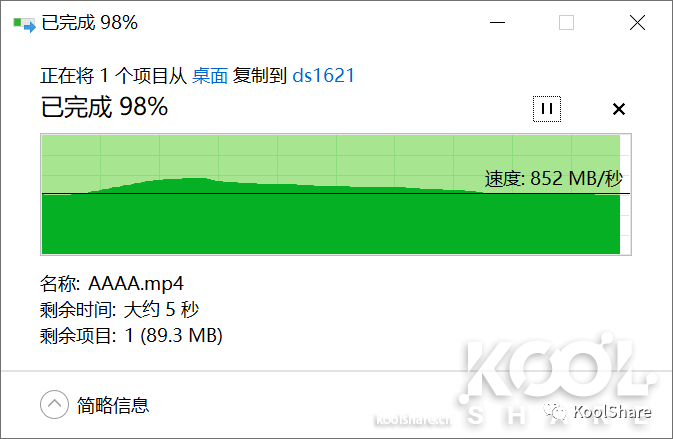 ▲向NAS中上传文档,此时DS1621+的写入速度为852MB/s左右
▲向NAS中上传文档,此时DS1621+的写入速度为852MB/s左右 ▲从NAS中取回文档,此时DS1621+的读取速度为860MB/s左右
▲从NAS中取回文档,此时DS1621+的读取速度为860MB/s左右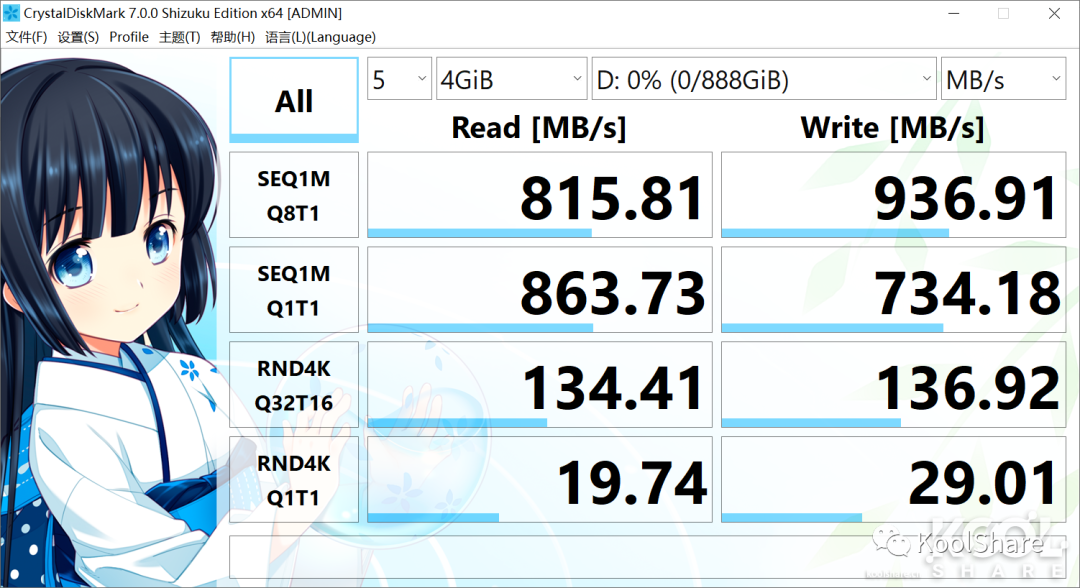 ▲挂载ISCSI储存后,CrystalDiskMark测试6块WD40EFRX 4TB HDD组建RAID 5 + 两块Synology SNV3400 400G缓存,使用万兆网卡
▲挂载ISCSI储存后,CrystalDiskMark测试6块WD40EFRX 4TB HDD组建RAID 5 + 两块Synology SNV3400 400G缓存,使用万兆网卡 ▲向NAS中上传文档,此时DS1621+的写入速度为836MB/s左右
▲向NAS中上传文档,此时DS1621+的写入速度为836MB/s左右 ▲从NAS中取回文档,此时DS1621+的读取速度为761MB/s左右
▲从NAS中取回文档,此时DS1621+的读取速度为761MB/s左右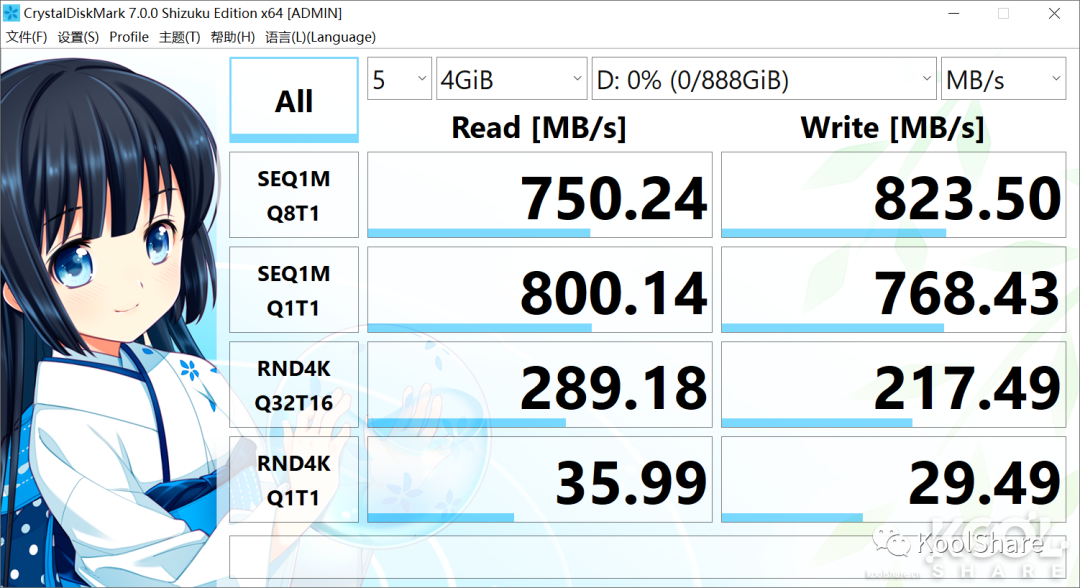 ▲挂载ISCSI储存后,CrystalDiskMark测试
▲挂载ISCSI储存后,CrystalDiskMark测试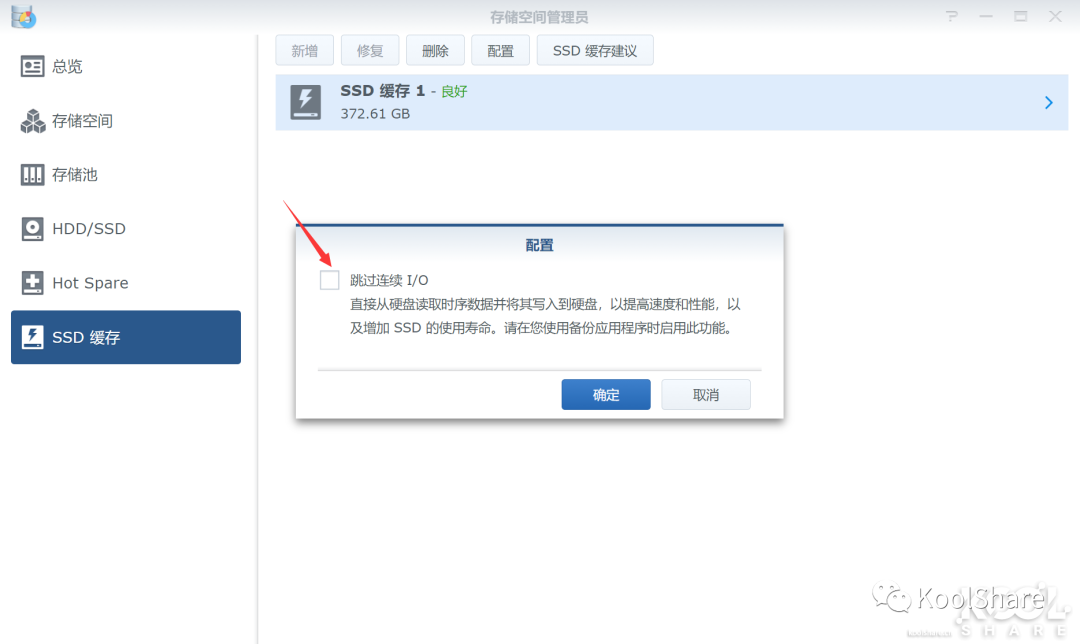 ▲将缓存的跳过连续IO选项的勾去掉,检测M.2 SSD性能
▲将缓存的跳过连续IO选项的勾去掉,检测M.2 SSD性能 ▲向NAS中上传文档,此时DS1621+的写入速度为547MB/s左右
▲向NAS中上传文档,此时DS1621+的写入速度为547MB/s左右 ▲从NAS中取回文档,此时DS1621+的读取速度为861MB/s左右
▲从NAS中取回文档,此时DS1621+的读取速度为861MB/s左右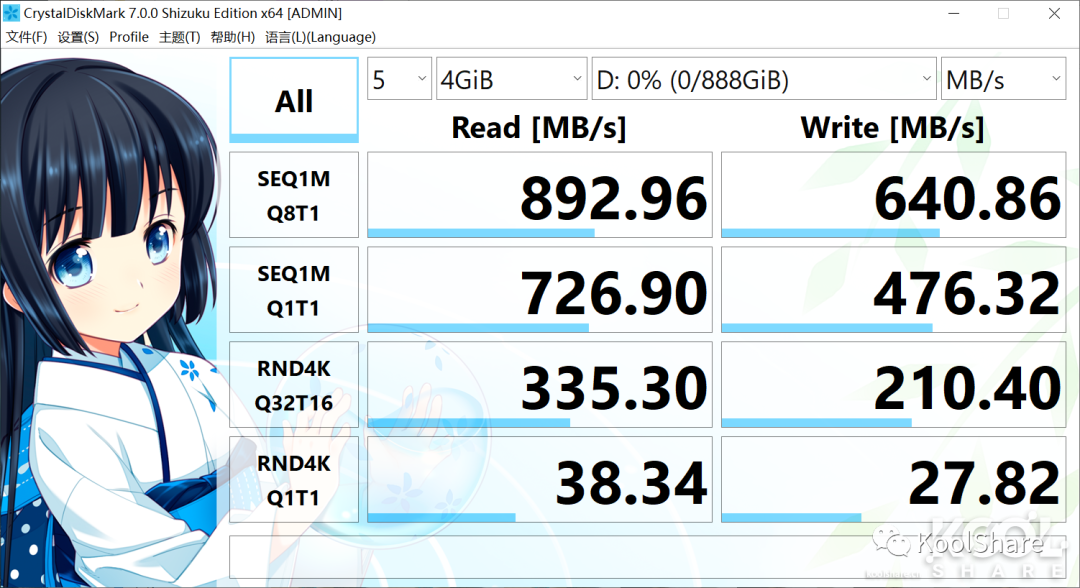 ▲挂载ISCSI储存后,CrystalDiskMark测试。测试结果受到M.2插槽带宽和SNV3400 SSD自身性能的影响解码测试
▲挂载ISCSI储存后,CrystalDiskMark测试。测试结果受到M.2插槽带宽和SNV3400 SSD自身性能的影响解码测试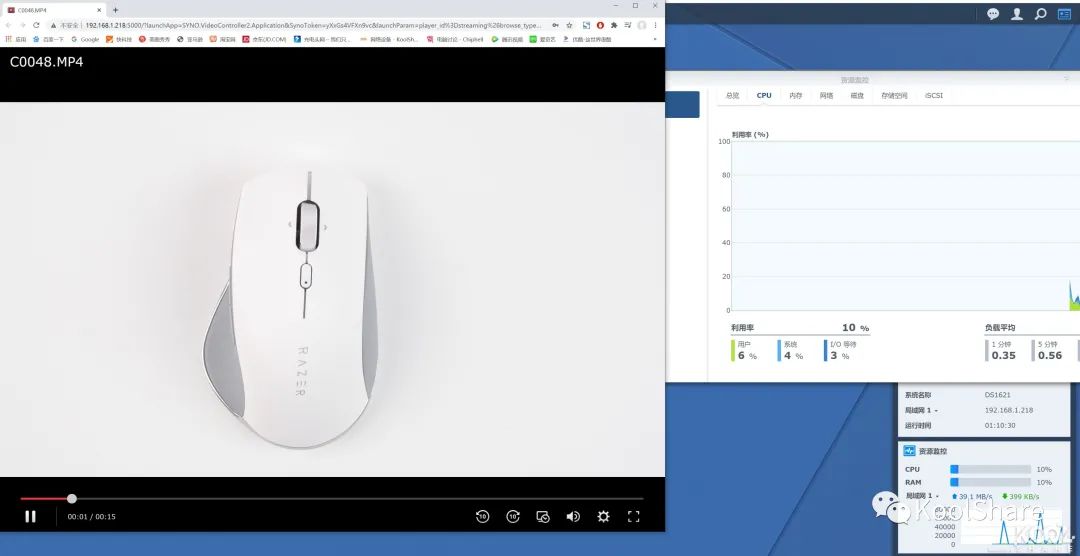 ▲播放1080P的视频时,CPU占用在10%左右
▲播放1080P的视频时,CPU占用在10%左右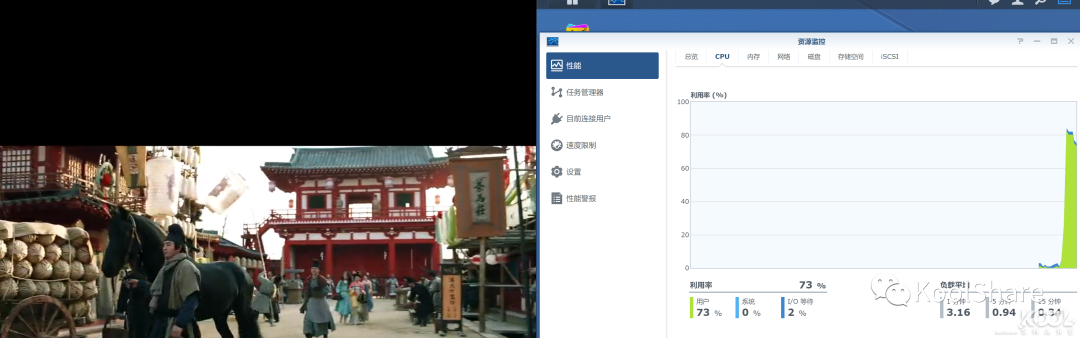 ▲播放4k hevc编码视频时,CPU占用在70%左右,毕竟没有GPU参与硬解功耗测试
▲播放4k hevc编码视频时,CPU占用在70%左右,毕竟没有GPU参与硬解功耗测试 ▲群晖DS1621+休眠时功耗为22.8W左右
▲群晖DS1621+休眠时功耗为22.8W左右 ▲群晖DS1621+安装6块WD40EFRX 4TB HDD,使用千兆LAN口正常运行时功耗为49.0W左右
▲群晖DS1621+安装6块WD40EFRX 4TB HDD,使用千兆LAN口正常运行时功耗为49.0W左右 ▲群晖DS1621+安装6块WD40EFRX 4TB HDD,使用千兆LAN口上传文档时功耗为50.4W左右
▲群晖DS1621+安装6块WD40EFRX 4TB HDD,使用千兆LAN口上传文档时功耗为50.4W左右 ▲群晖DS1621+安装6块WD40EFRX 4TB HDD和两块SNV3400 400G(缓存),使用千兆LAN口正常运行时功耗为52.4W左右
▲群晖DS1621+安装6块WD40EFRX 4TB HDD和两块SNV3400 400G(缓存),使用千兆LAN口正常运行时功耗为52.4W左右 ▲群晖DS1621+安装6块WD40EFRX 4TB HDD和两块SNV3400 400G(缓存),使用千兆LAN口上传文档时功耗为54.5W左右噪音测试
▲群晖DS1621+安装6块WD40EFRX 4TB HDD和两块SNV3400 400G(缓存),使用千兆LAN口上传文档时功耗为54.5W左右噪音测试 ▲环境噪音在36.1dB左右
▲环境噪音在36.1dB左右 ▲DS1621+启动时噪音在69.8dB左右
▲DS1621+启动时噪音在69.8dB左右 ▲静音模式下,DS1621+的噪音分贝值在41.6dB左右
▲静音模式下,DS1621+的噪音分贝值在41.6dB左右 ▲低温模式下,DS1621+的噪音分贝值在42.5dB左右
▲低温模式下,DS1621+的噪音分贝值在42.5dB左右 ▲全速模式下,DS1621+的噪音分贝值在70.7dB左右
▲全速模式下,DS1621+的噪音分贝值在70.7dB左右 ▲正常运行状态下,DS1621+的噪音分贝值在41.8dB左右温度测试
▲正常运行状态下,DS1621+的噪音分贝值在41.8dB左右温度测试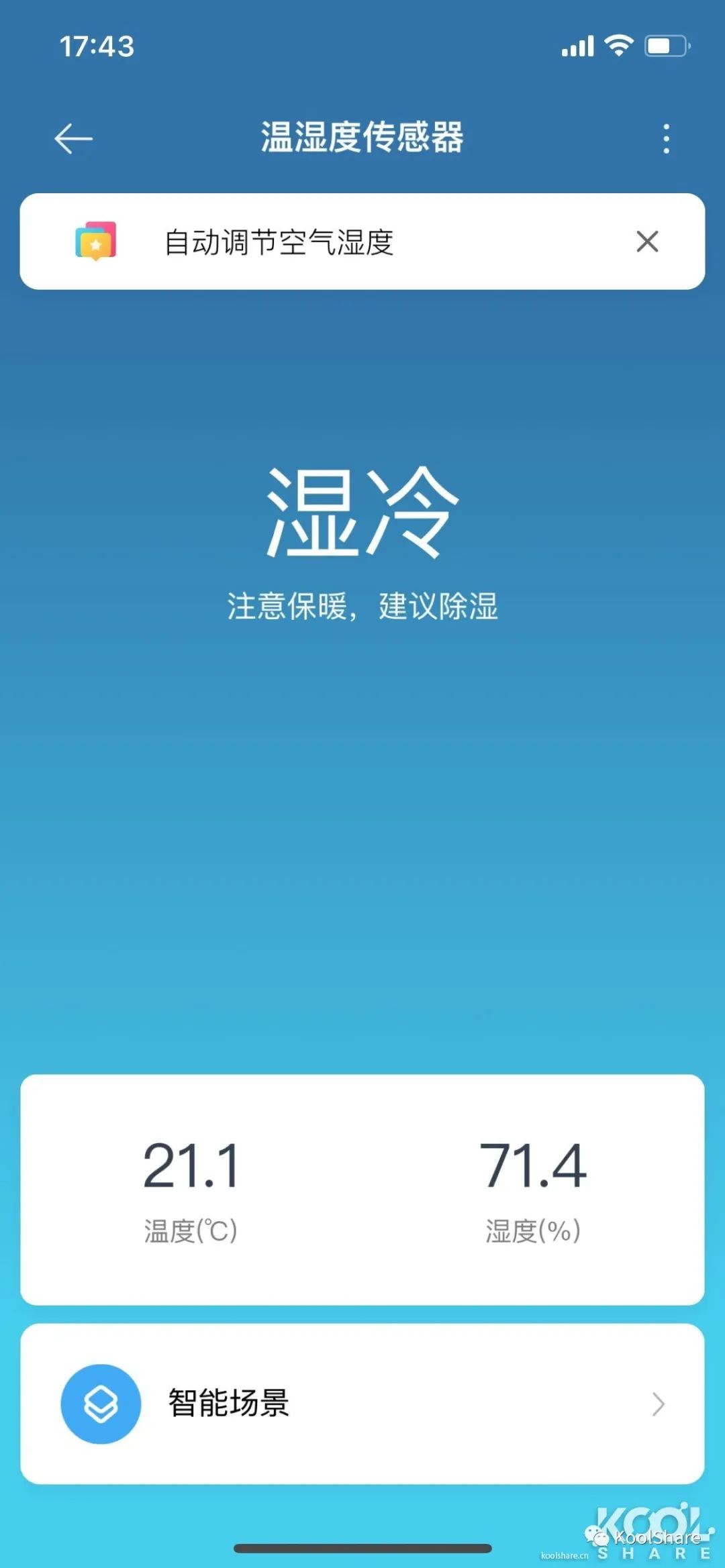 ▲室温在21.1度左右,湿度在71.4%左右
▲室温在21.1度左右,湿度在71.4%左右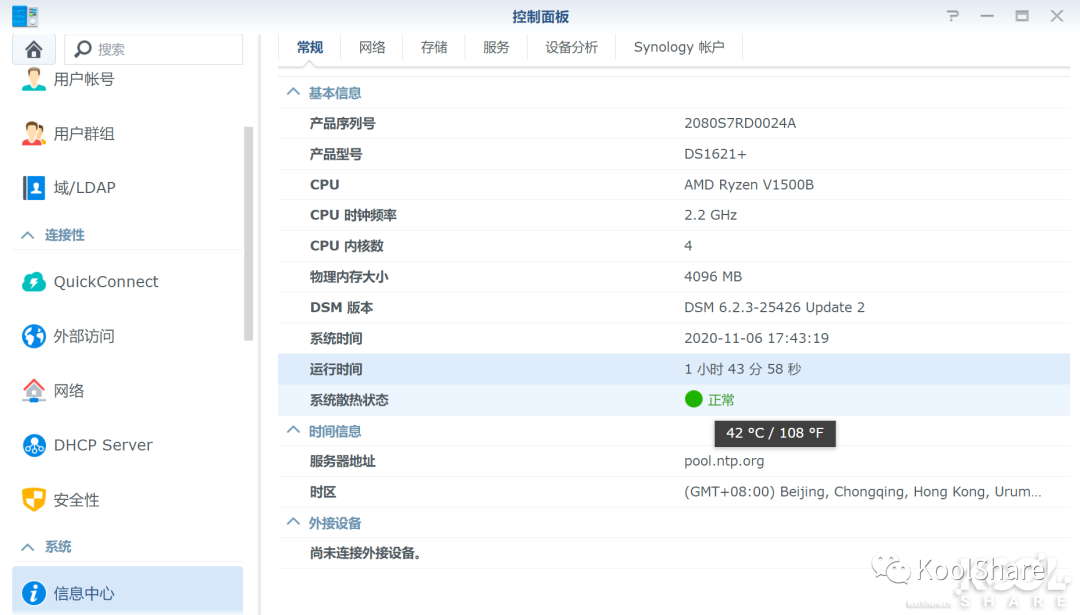 ▲DS1621+正常运行一个半小时左右,CPU温度在42度附近
▲DS1621+正常运行一个半小时左右,CPU温度在42度附近 ▲此时系统中各硬盘温度一览
▲此时系统中各硬盘温度一览 ▲关机后,使用测温仪测得1槽位HDD温度在31.2度左右
▲关机后,使用测温仪测得1槽位HDD温度在31.2度左右 ▲2槽位HDD温度在31.4度左右
▲2槽位HDD温度在31.4度左右 ▲3槽位HDD温度在30.9度左右
▲3槽位HDD温度在30.9度左右 ▲4槽位HDD温度在30.4度左右
▲4槽位HDD温度在30.4度左右 ▲5槽位HDD温度在29.6度左右
▲5槽位HDD温度在29.6度左右 ▲6槽位HDD温度在29.4度左右
▲6槽位HDD温度在29.4度左右 ▲1槽位SSD温度在34.2度左右
▲1槽位SSD温度在34.2度左右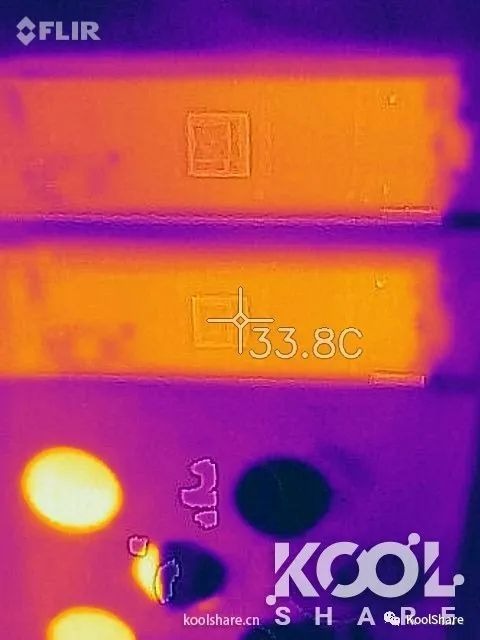 ▲2槽位SSD温度在33.8度左右总结
▲2槽位SSD温度在33.8度左右总结 硬件部分:DS1621+搭载AMD Ryzen V1500B四核心CPU和4GB ECC内存(最高可以支持32G),性能方面是毋庸置疑的强大。由于AMD Ryzen V1500B没有集成GPU,有4k视频需求的用户最好自己准备Apple TV这类的视频盒子
硬件部分:DS1621+搭载AMD Ryzen V1500B四核心CPU和4GB ECC内存(最高可以支持32G),性能方面是毋庸置疑的强大。由于AMD Ryzen V1500B没有集成GPU,有4k视频需求的用户最好自己准备Apple TV这类的视频盒子
散热方面:DS1621+采用了全新的4pin FD129225EB-N 9cm风扇,虽然低转速模式下静谧性不错,但是高转速下很吵。对噪音敏感的用户可以自行更换风扇
储存部分:DS1621+支持安装6块3.5寸硬盘或者2.5寸SSD,可建立较高安全的RAID 5保护,同时享有M.2 NVMe SSD缓存而不占用3.5英寸硬盘的数据存储空间。使用DS1621+背部的两个eSATA接口,还能连接两台Synology DX517扩展柜,最高可扩充至16个硬盘,能带来更大的储存空间
网卡部分:内建的四个千兆网卡支持链路聚合和SMB3多通道,能有效提升办公效率。除此之外,DS1621+还可以使用PCIe插槽来安装万兆网卡,支持更高效的万兆网络,显著改善现有工作流已知问题:群晖原厂E10M20-T1二合一适配器卡在DS1621+上无法识别,期待群晖更新系统来解决
© 版权声明
文章版权归作者所有,未经允许请勿转载。
THE END
喜欢就支持一下吧

















